Sony PCG-NV309, PCG-NV209 User Manual [it]
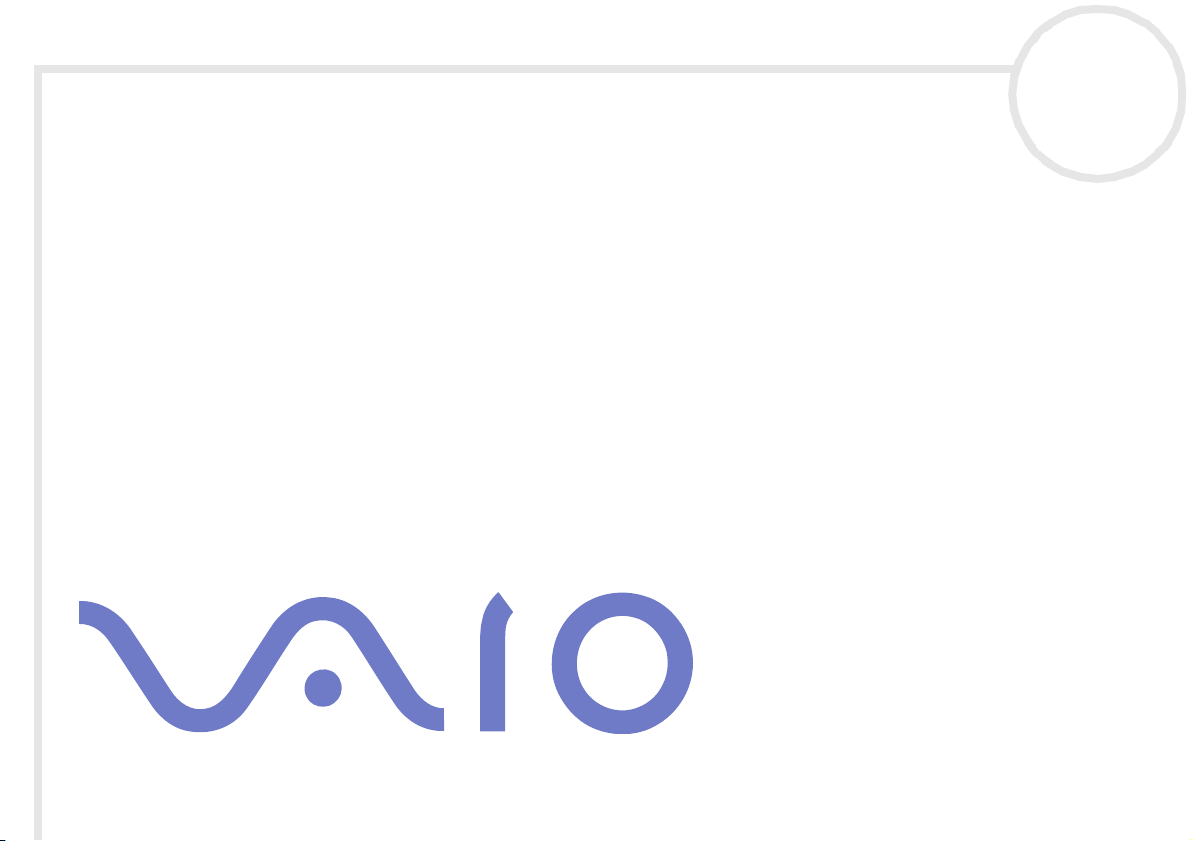
Manuale dell'utente del
notebook Sony
PCG-NV209 / PCG-NV309
N
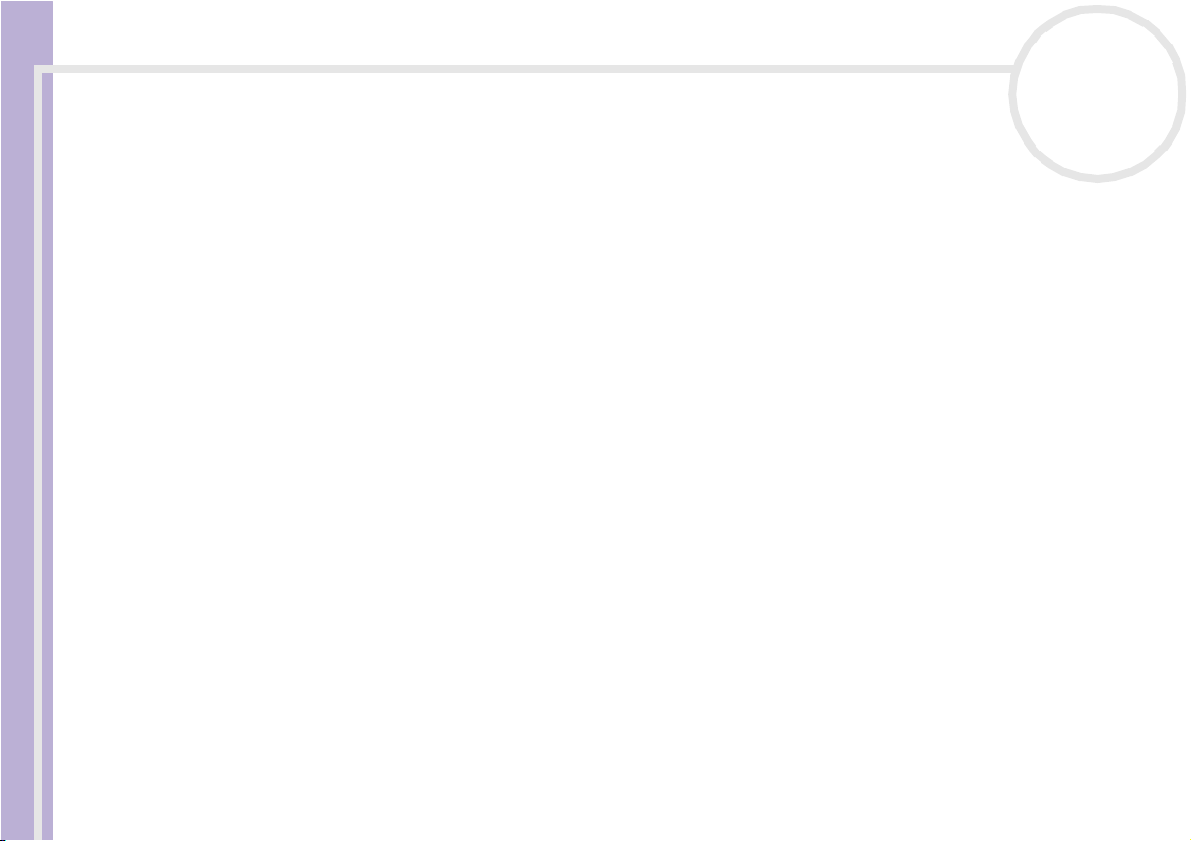
Informazioni preliminari
Informazioni preliminari
Avviso
© 2002 Sony Corporation. Tutti i diritti riservati.
Il presente manuale e il software ivi descritto non possono essere riprodotti, tradotti o adattati a impieghi diversi da quelli indicati, né
in toto né in parte, senza preventiva autorizzazione scritta.
Sony Corporation non fornisce alcuna garanzia nei confronti del presente manuale, del software o di qualsiasi altra informazione ivi
contenuta e disconosce espressamente qualsiasi garanzia implicita, commerciabilità o idoneità a impieghi particolari del presente
manuale, del software e di tali altre informazioni. Sony Corporation non può ess ere ritenuta in alcun caso responsabile di danni
accidentali, indiretti o particolari, fondati su illeciti, contratti o altro, derivanti o connessi al presente manuale, al software o ad altre
informazioni ivi contenute.
Manuale dell’utente del notebook Sony
Macrovision: Questo prodotto comprende tecnologie di protezione del copyright coperte da alcuni brevetti U.S.A. e da altri diritti di
proprietà intellettuale di proprietà di Macrovision Corporation e di altri soggetti. L’uso di tali tecnologie deve essere autorizzato da
Macrovision Corporation ed è limitato esclusivamente all’uso domestico o ad altri usi di visualizzazione limitati, se non con espressa
autorizzazione di Macrovision Corporation. È vietato decompilare o disassemblare queste tecnologie.
Sony Corporation si riserva il diritto di apportare modifiche al presente manuale e alle informazioni contenute in qualsiasi momento e
senza preavviso. Il software descritto nel presente manuale è soggetto ai termini di un contratto di licenza separato.
Marchi
nN
1
Sony, DigitalPrint, DVgate, i.LINK, Jog Dial Navigator, VAIO System Information, Net MD, OpenMG, il logo OpenMG, MovieShaker,
Smart Capture, SonicStage, UI Design Selector, Memory Stick, il logo Memory Stick, VAIO e il logo VAIO sono marchi di Sony
Corporation. I logo Windows e Windows XP Home Edition sono marchi registrati di Microsoft Corporation.
WinDVD è un marchio di InterVideo, Inc.
i.LINK è un marchio di Sony utilizzato per indicare prodotti dotati di connessione IEEE1394.
Adobe, Adobe Photoshop Elements e Adobe Acrobat Reader sono marchi registrati di Adobe Systems Incorporated.
QuickTime e il logo QuickTime sono marchi utilizzati sotto licenza. QuickTime è registrato negli Stati Uniti e in altri Paesi.
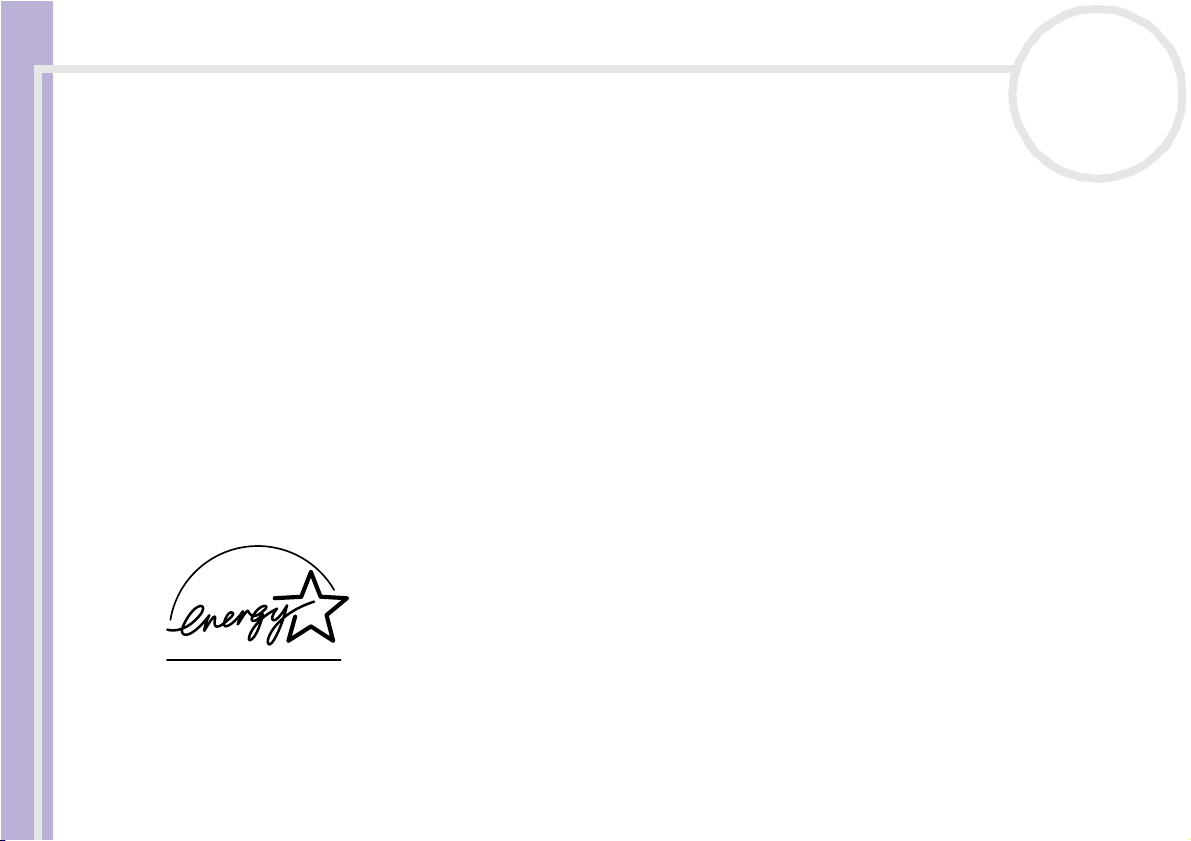
Informazioni preliminari
RealPlayer è un marchio o un marchio registrato di RealNetworks, Inc. negli Stati Uniti e in altri Paesi.
Symantec Norton AntiVirus è un marchio di Symantec Corporation.
Tutti gli altri nomi di sistemi e prodotti citati sono marchi dei rispettivi detentori. Nel Manuale, i marchi ™ o ® non sono specificati.
Le specifiche sono soggette a modifica senza preavviso.
Tutti gli altri marchi sono di propriet à dei rispettivi detentori.
nN
2
Manuale dell’utente del notebook Sony
ENERGY STAR
In qualità di partner di ENERGY STAR®, Sony ha verificato la conformità del prodotto alle direttive ENERGY STAR® in materia di risparmio
energetico.
L’International Energy Star® Office Equipment Program è un programma internazionale che promuove il risparmio di energia
nell’utilizzo dei computer e delle relative apparecchiature da ufficio. Il programma supporta lo sviluppo e la distribuzione di prodotti
con funzioni che riducono in modo significativo il consumo di energia. Si tratta di un sistema aperto, al quale possono liberamente
partecipare i proprietari di aziende. I prodotti interessati sono apparecchiature da ufficio, quali computer, monitor, stampanti, fax e
fotocopiatrici. Gli standard e i logo sono uguali per tutte le nazioni partecipanti al programma.
ENERGY STAR è un marc hio registrato negli Stati Uniti.
®
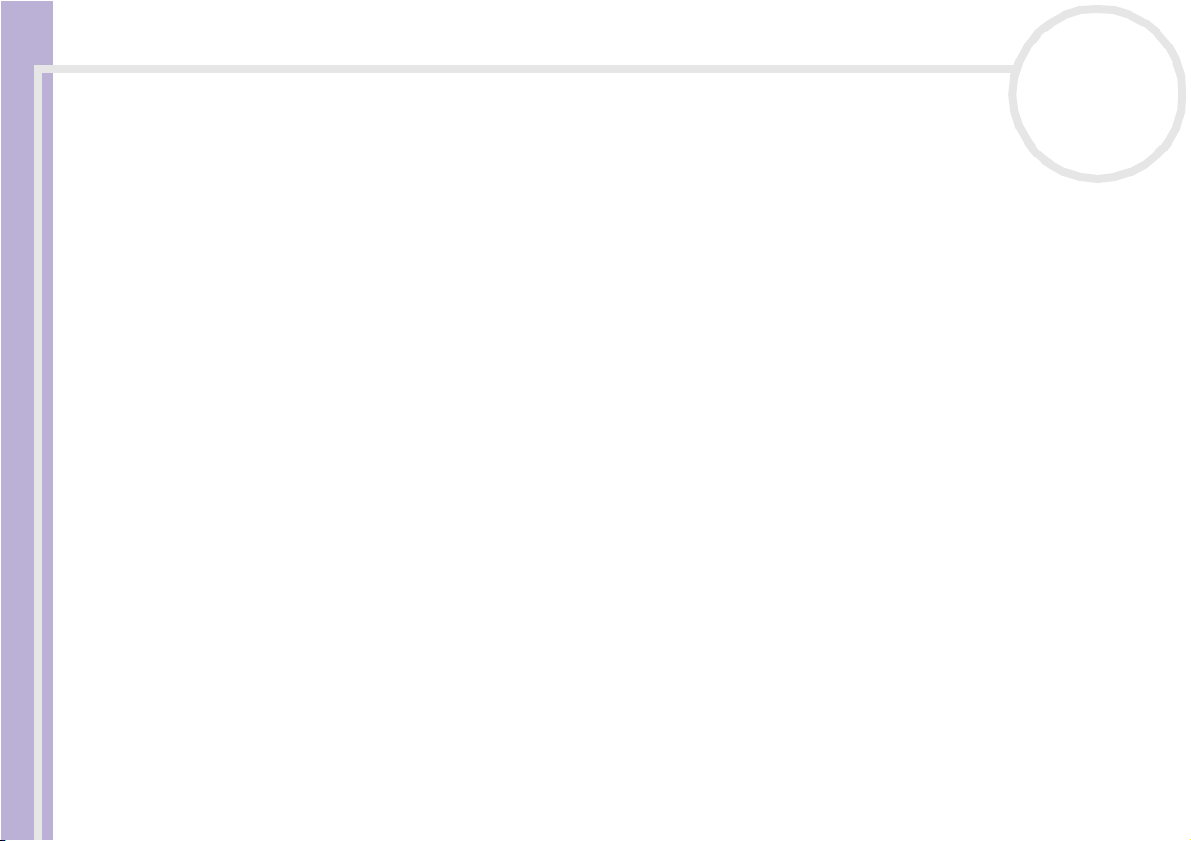
Informazioni preliminari
Norme di sicurezza
Identificativi
Il numero di serie e il numero di modello sono indicati sul la base del notebook Sony. Registrar e il numero di ser ie e il numero di modello
negli spazi disponibili di seguito. Quando si contatta VAIO-Link, occorre dichiarare il numero di modello e il numero di serie del proprio
notebook.
Numero di serie: ________________________
Numero di modello (modello tra parentesi): PCG-9C2M (PCG-NV209) / PCG-9C4M(PCG-NV309)
Avvertenze
Generale
Manuale dell’utente del notebook Sony
❑ L’apertura dell'unità, per qualsiasi motivo, può provocare danni non coperti dalla garanzia.
❑ Per evitare il rischio di scosse elettriche, non aprire la custodia. Avvalersi esclusivamente dell’assistenza
di personale qualificato.
❑ Per evitare il rischio di incendi o scosse elettriche, non collocare il notebook VAIO in luoghi
eccessivamente umidi o dove potrebbe bagnarsi.
❑ Evitare di utilizzare il modem durante forti temporali.
❑ Non utilizzare il modem o il telefono per segnalare una perdita di gas in prossimità della perdita stessa.
❑ Per sostituire la batteria di riserva, contattare il Centro di assistenza Sony più vicino.
❑ Prima di collegare una periferica, spegnere il computer e tutte le periferiche.
❑ Collegare il cavo di alimentazione alla presa di corrente solo dopo aver collegato tutti gli altri cavi.
❑ Accendere il computer solo dopo aver spento tutte le periferiche.
nN
3
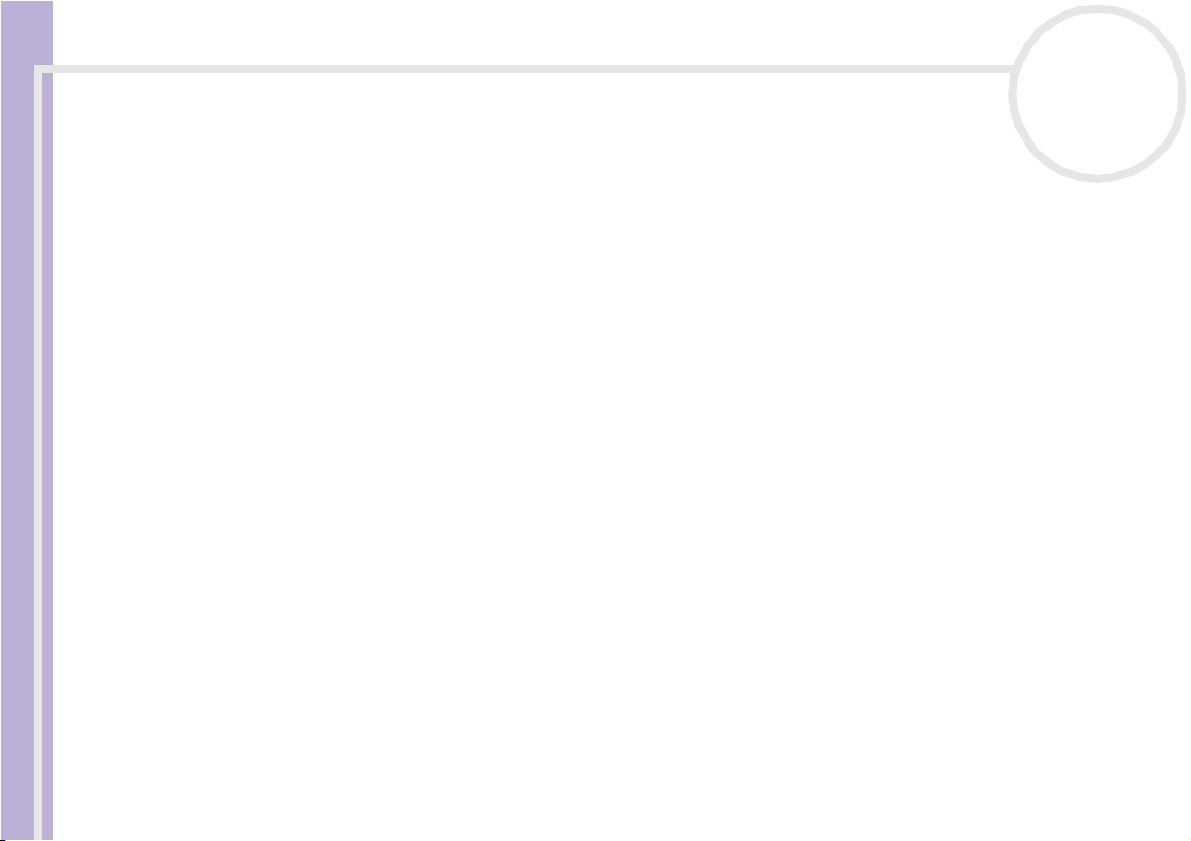
Informazioni preliminari
❑ Le proprietà magnetiche di alcuni oggetti possono avere gravi conseguenze sul disco rigido. Possono
cancellare dati sul disco rigido e provocare malfunzionamenti del sistema. Non collocare il computer
sopra o vicino a oggetti che emettano campi magnetici, principalmente:
❑ apparecchi televisivi
❑ altoparlanti
❑ magneti
❑ braccialetti magnetici.
Audio/video
❑ Se il prodotto viene collocato in prossimità di apparecchiature che emettono radiazioni
elettromagnetiche, è possibile che si verifichino distorsioni del suono o delle immagini.
nN
4
Manuale dell’utente del notebook Sony
Connettività
❑ Evitare di collegare modem o cavi telefonici durante un forte temporale.
❑ Non installare prese telefoniche in luoghi umidi, a meno che la presa utilizzata non sia specifica per
ambienti umidi.
❑ Fare attenzione quando si installano o si modificano linee telefoniche.
❑ Utilizzare il notebook solo con l’adattatore di corrente alternata in dotazione. Per scollegare
completamente il notebook dalla tensione di rete, disinserire l’adattatore di corrente alternata.
❑ Assicurarsi che la presa di corrente sia facilmente accessibile.
❑ Non toccare cavi o terminali non isolati, a meno che la linea telefonica non sia stata scollegata a livello
dell’interfaccia di rete.
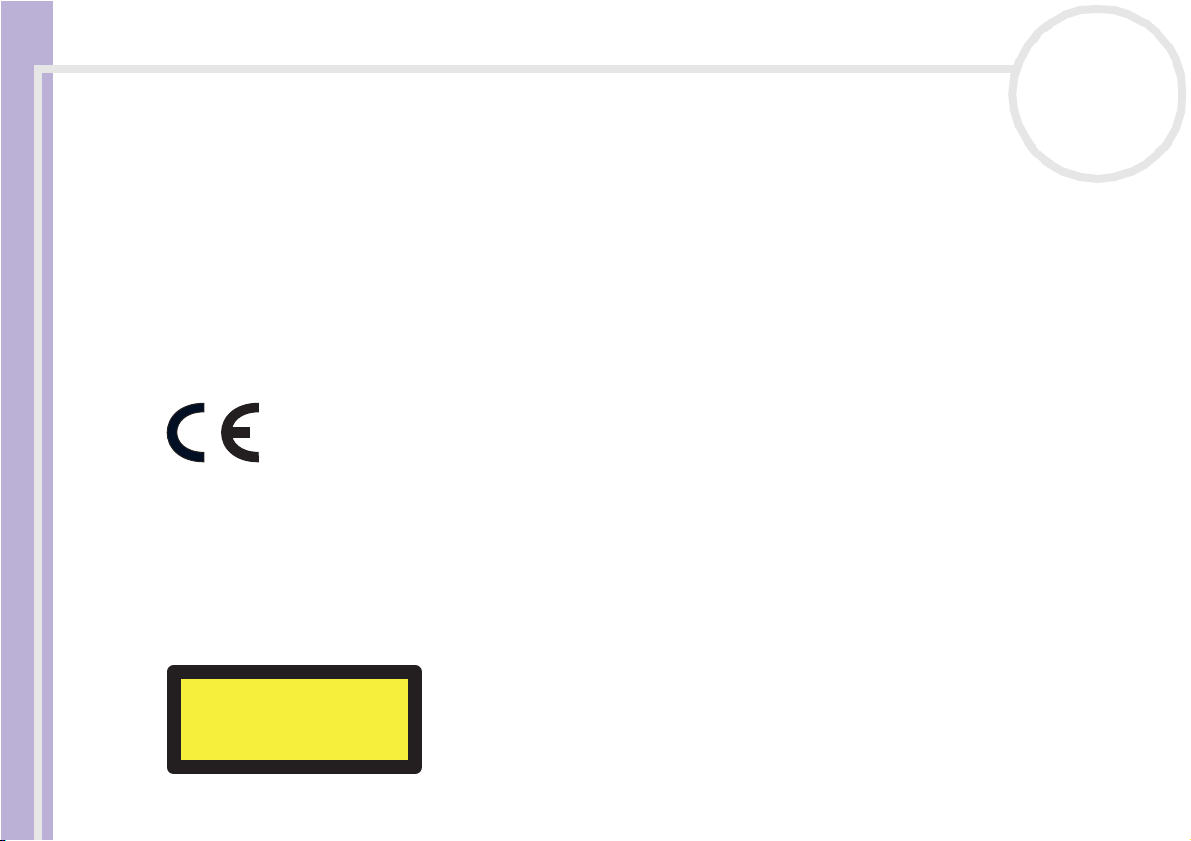
Informazioni preliminari
Unità disco ottico
❑ L'uso inappropriato degli strumenti ottici in dotazione può danneggiare la vista. Poiché il raggio laser
usato dal prodotto è dannoso alla vista, si raccomanda di non smontare l’unità. Avvalersi esclusivamente
dell’assistenza di personale qualificato.
❑ Quando l’unità disco ottico è aperta, vengono emesse radiazioni visibili e invisibili: evitare il contatto
diretto con il raggio laser.
Note di conformità
Sony dichiara che il presente prodotto è conforme ai requisiti e alle condizioni stabiliti nella Direttiva europea 1999/5/EC (Direttiva sulle
apparecchiature radio e i terminali per le telecomunicazioni).
Manuale dell’utente del notebook Sony
L’apparecchio è conforme alle norme EN 55022 Classe B ed EN 55024 per l’impiego nelle seguenti aree: residenziali, aziendali e di
industria leggera.
Il prodotto è stato collaudato e ritenuto conforme ai limiti imposti dalla direttiva di compatibilità elettromagnetica per l’impiego di
cavi di connessione di lunghezza inferiore ai 3 metri.
L’unità disco ottico è classificata come PRODOTTO LASER DI CLASSE 1 ed è conforme allo standard di sicurezza dei prodotti laser EN
60825-1. Riparazioni e manutenzione devono essere effettuate esclusivamente da tecnici autorizzati Sony. Riparazione e uso impropri
possono causare pericoli per la sicurezza.
nN
5
CLASS 1
LASER PRODUCT
TO EN 60825-1
Prima di attivare il modem incorporato, leggere attentamente le istruzioni del volantino sulle norme relative al modem.
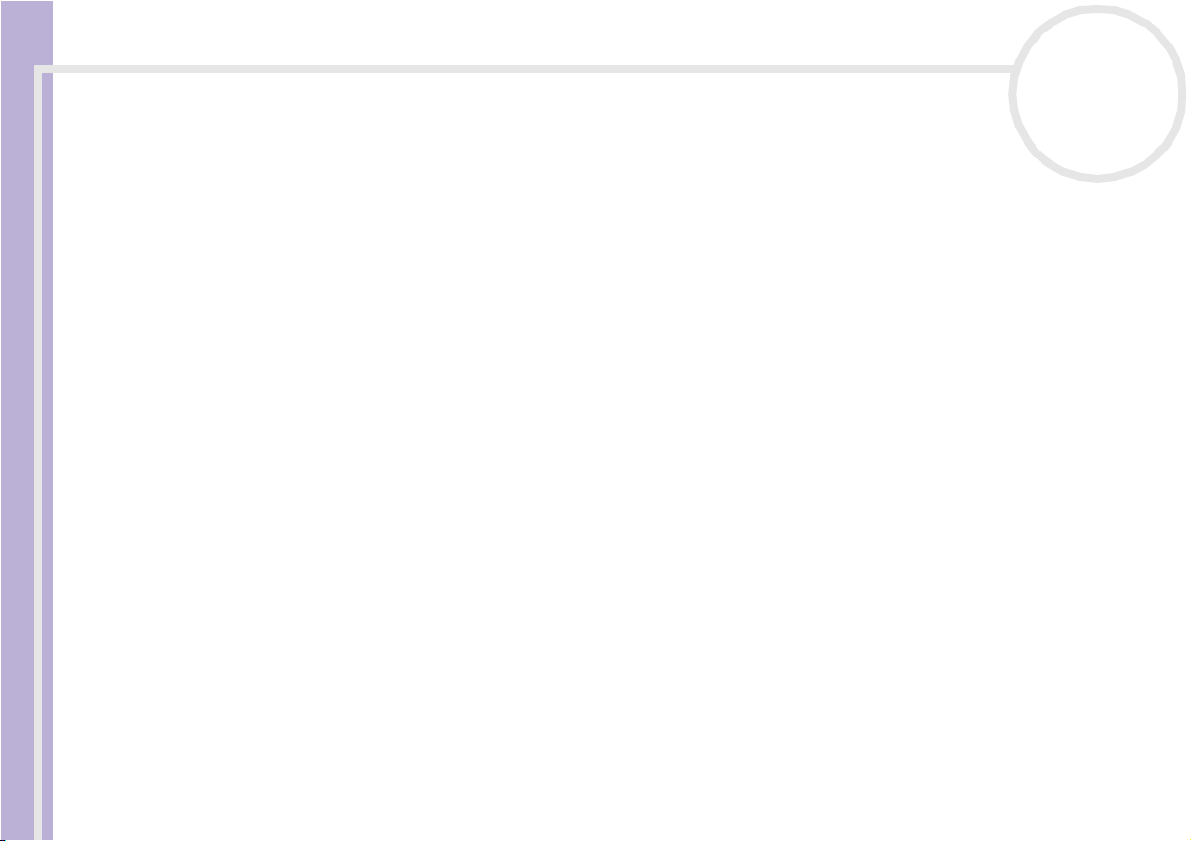
Informazioni preliminari
Smaltimento delle batterie agli ioni di litio
❑ Non maneggiare batterie agli ioni di litio danneggiate o che perdono. Smaltire correttamente le batterie
quando sono esaurite.
❑ L’errata sostituzione della batteria può provocare rischi di esplosione. Sostituire unicamente con batterie
uguali o equivalenti, consigliate dal produttore. Per l’eliminazione delle batterie usate, seguire le
istruzioni del produttore.
❑ Se utilizzate scorrettamente, le batterie di questo dispositivo possono provocare incendi o ustioni con
agenti chimici. Non smontare, riscaldare a temperature superiori ai 60°C o bruciare.
❑ Tenere lontano dalla portata dei bambini.
❑ In alcune zone non è autorizzato lo smaltimento delle batterie agli ioni di litio insieme ai normali rifiuti
domestici o aziendali.
Manuale dell’utente del notebook Sony
❑ Servirsi del sistema di raccolta pubblico.
Smaltimento della batteria della memoria interna di backup
❑ Il notebook è dotato di una batteria per la memoria interna di backup, che non dovrebbe essere
sostituita per tutta la durata utile del prodotto. Per la sostituzione di tale batteria, contattare VAIO-Link.
❑ Smaltire correttamente le batterie quando sono esaurite.
❑ In alcune zone non è autorizzato lo smaltimento di batterie agli ioni di litio e altre batterie non nocive
insieme ai normali rifiuti domestici o aziendali.
❑ Servirsi del sistema di raccolta pubblico.
nN
6
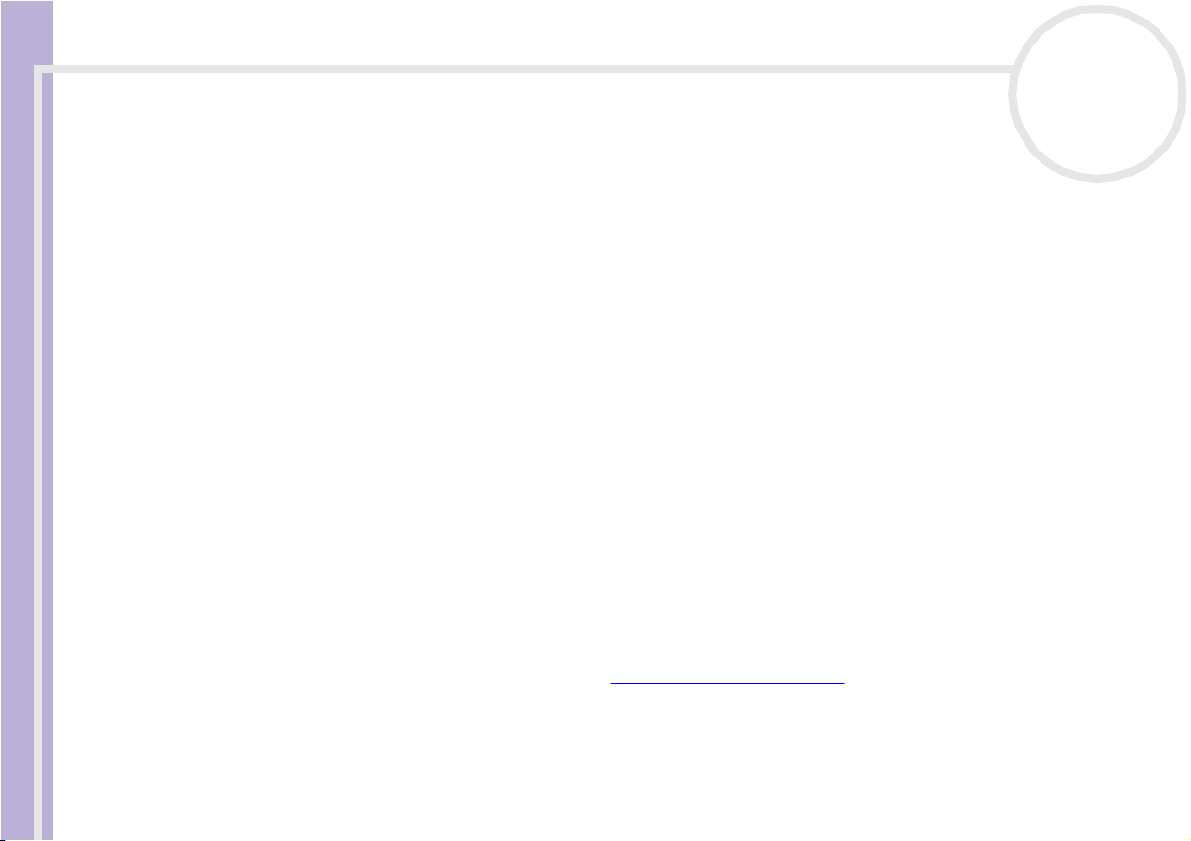
Benvenuti
Manuale dell’utente del notebook Sony
nN
7
Benvenuti
Congratulazioni per aver acquistato un notebook VAIO Sony. Sony ha unito le più evolute tecnologie dei
settori audio, video, informatico e delle comunicazioni per offrire alla propria clientela un personal
computer tra i più sofisticati.
Ecco alcune delle molte funzioni offerte dal notebook VAIO:
❑ Prestazioni eccezionali - Il PC è dotato di un potente processore, un veloce lettore CD-RW/CD-ROM* e
un modem interno.
❑ Mobilità: la batteria ricaricabile garantisce molte ore di autonomia senza alimentazione a corrente
alternata.
❑ Qualità audio e video Sony: lo schermo LCD consente di usufruire delle applicazioni multimediali, dei
giochi e dei software di intrattenimento più avanzati.
❑ Funzioni multimediali – Per divertirsi con la riproduzione di CD audio e video. È possibile connettere al
computer un MiniDisc Net MD**, l'ultimo MiniDisc sviluppato da Sony. Net MD consente il trasferimento
ad alta velocità di audio tra il PC e il MiniDisc tramite il software OpenMG Jukebox.
❑ Interconnettività - Il computer dispone di funzionalità MagicGate Memory Stick™, Ethernet e i.LINK
Memory Stick™ è un supporto di memorizzazione universale. i.LINK™ è un’interfaccia bidirezionale
digitale per lo scambio di dati.
❑ Windows
❑ Comunicazioni - Consente di accedere ai servizi in linea più diffusi, inviare e ricevere posta elettronica,
esplorare il Web e altro ancora.
❑ Eccellente servizio di assistenza clienti - Per qualsiasi problema relativo al computer, consultare il sito
Web VAIO-Link, per una possibile soluzione: http://www.vaio-link.com
Prima di contattare VAIO-Link, consultare il Manuale dell’utente o i manuali e le guide in linea delle
periferiche e del software, per cercare di risolvere il problema.
®
- Il pacchetto comprende il sistema operativo Microsoft Windows® XP Ho me Edition.
✍ * Vedere il documento online Specifiche.
** Accessorio opzionale.
TM
.
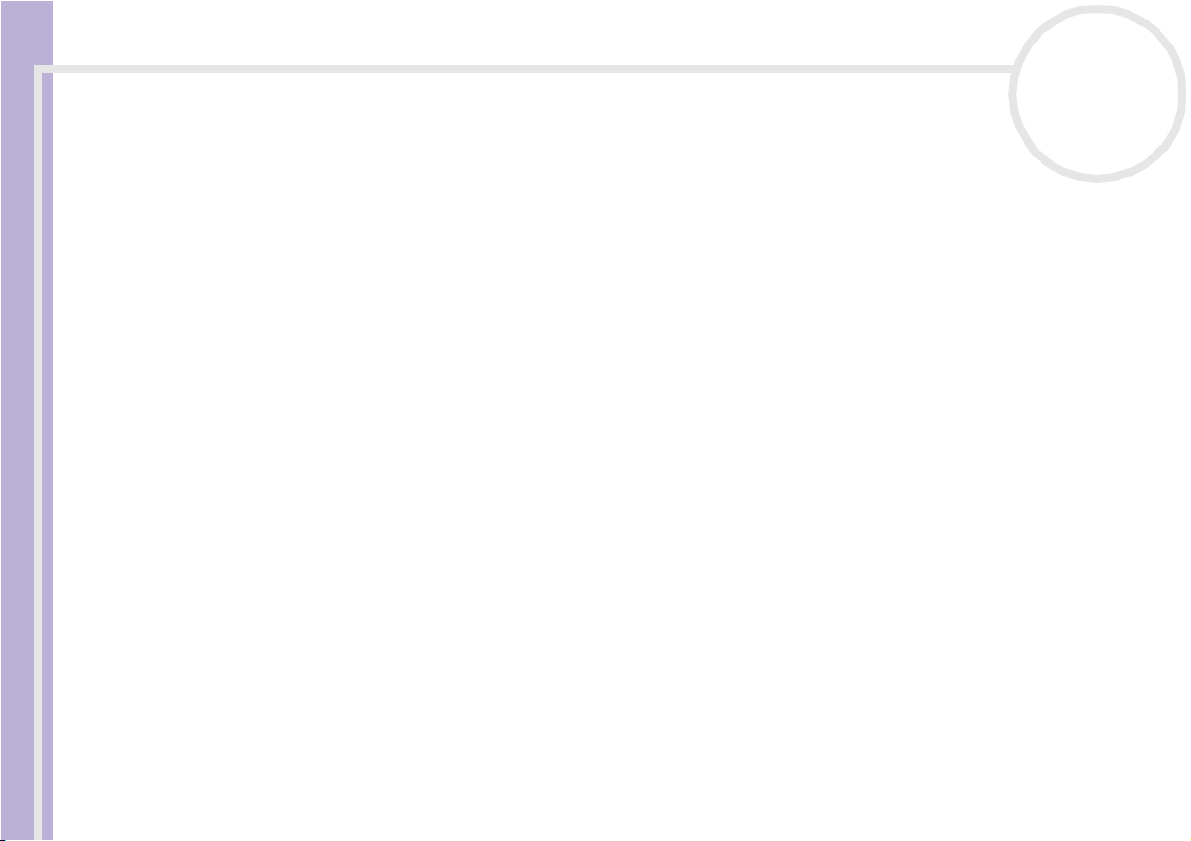
Benvenuti
Manuale dell’utente del notebook Sony
nN
8
Documentazione
La documentazione è composta da manuali cartacei e manuali sul CD-ROM di documentazione.
Documentazione stampata
La parte cartacea della documentazione include:
❑ Getting Started pieghevole, contenente una breve spiegazione dei componenti presenti nella
confezione, alcune specifiche sul notebook e le istruzioni di configurazione;
❑ La guide Soluzione dei problemi, che contiene le istruzioni fondamentali per cominciare ad utilizzare
il notebook, suggerimenti per risolvere i problemi e informazioni su VAIO-Link;
❑ Le Condizioni di garanzia Sony;
❑ Un volantino sulle Norme di sicurezza;
❑ Un volantino sulle Norme relative al modem.
Documentazione in linea
1 Manuale dell’utente del notebook Sony:
❑ La sezione Uso del notebook spiega come utilizzare i componenti standard del sistema. Questa
parte del manuale inoltre descrive le varie possibilità d’uso del supporto Memory Stick™.
❑ La sezione Collegamento delle periferiche mostra come potenziare le funzioni del sistema
tramite il collegamento di diverse periferiche.
❑ La sezione Problemi e soluzioni indica le opzioni di assistenza disponibili e offre suggerimenti per
la risoluzione dei problemi più comuni.
❑ La sezione Precauzioni riporta informazioni e consigli sull’uso del notebook.
❑ Il Glossario contiene tutti i termini utilizzati nel presente manuale.
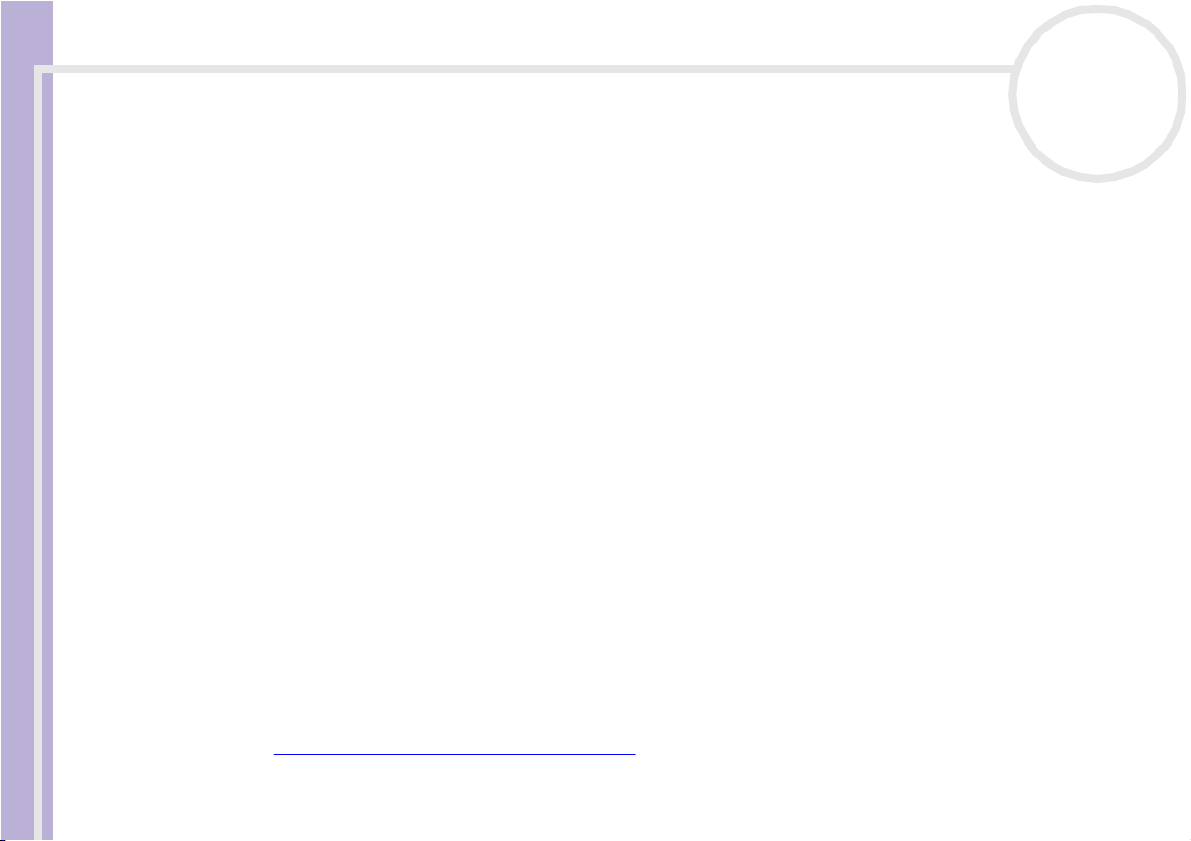
Benvenuti
Manuale dell’utente del notebook Sony
nN
9
❑ Per ulteriori informazioni sul pacchetto software e sulle applicazioni Sony, consultare il manuale del
software. Informazioni sul software del notebook Sony contiene una panoramica delle
funzioni del software precaricato sul sistema.
❑ Utilizzo del software video spiega come utilizzare i software Sony per la creazione e
l’elaborazione di filmati: DVgate, MovieShaker e Smart Capture.
❑ Gestione dei file audio con SonicStage spiega come convertire i file audio esistenti dai formati
MP3, WMA e WAV in formato ATRAC3.
❑ Uso di DigitalPrint spiega come creare lavori di grande effetto con le foto scattate con una
fotocamera digitale.
❑ Personalizzazione del notebook descrive la procedura di impostazione del sistema e il risparmio
energia.
❑ Installazione e aggiornamento delle applicazioni descrive come installare, eseguire o
disinstallare un’applicazione software.
❑ In Gestione dei driver viene descritto come installare, aggiornare e disinstallare un driver.
❑ Uso dei CD-ROM di ripristino spiega come eseguire il ripristino del sistema e delle applicazioni.
❑ Utilizzo di unità partizionate illustra le possibilità offerte dalle unità partizionate.
2 Consultare il documento online Specifiche per informazioni dettagliate sul computer, i driver e gli
accessori.
3 Nella VAIO-Link Guida Cliente sono riportate tutte le informazioni necessarie riguardo a VAIO-Link,
compresi i numeri di telefono e gli indirizzi specifici di ogni paese.
4 Per informazioni dettagliate sulle funzioni del software che si sta utilizzando e sulla risoluzione dei
problemi, consultare la relativa Guida in linea.
5 Fare riferimento alla Guida rapida Microsoft per ulteriori informazioni su Windows®.
6 Visitare http://www.club-vaio.sony-europe.com per esercitazioni in linea sul software VAIO preferito.
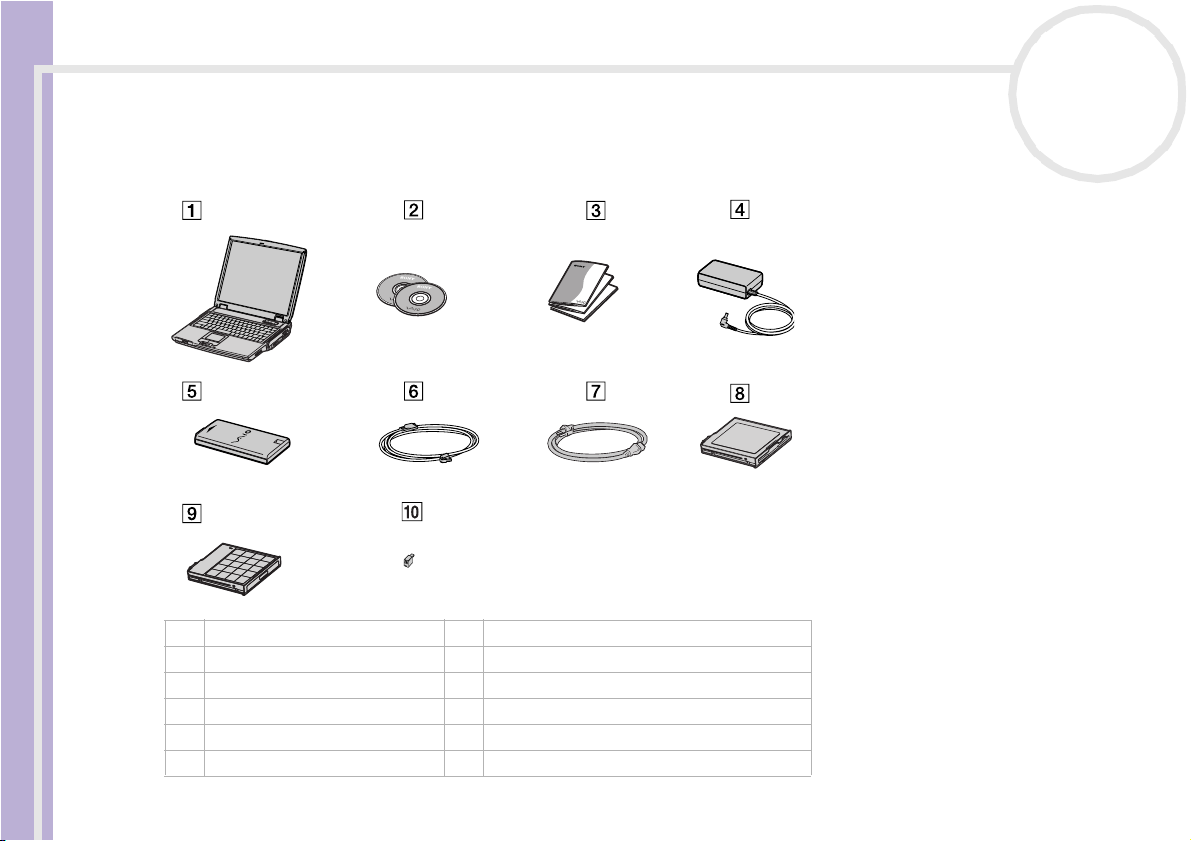
Benvenuti
Manuale dell’utente del notebook Sony
nN
10
Il notebook e i relativi accessori
La confezione dovrebbe contenere i seguenti componenti hardware*:
1 Unità principale 7 Cavo di alimentazione
2 CD di ripristino 8 Unità floppy rimovibile
3 Documentazione 9 Ten-Key (tastierino numerico)
4 Adattat ore CA 10 Spina telefonica (diversa in base al paese)
5 Batteria ricaricabile
6 Cavo telefonico
* Vedere il documento online Specifiche.
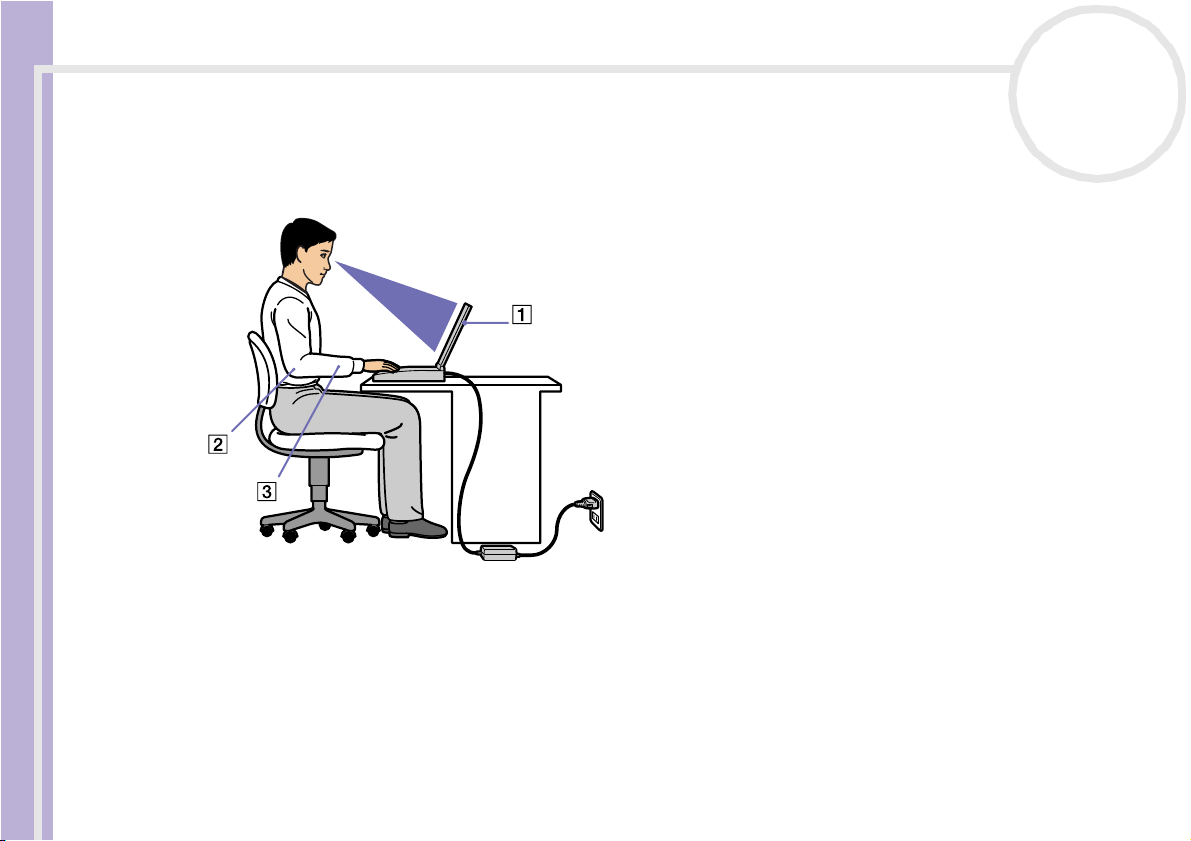
Benvenuti
Manuale dell’utente del notebook Sony
nN
11
Ergonomia
❑ Il notebook Sony è un portatile utilizzabile negli ambienti più diversi. Nei limiti del possibile, si consiglia
di attenersi alle seguenti norme ergonomiche, per lavorare sia su computer desktop che notebook:
❑ Posizione del computer – Il computer deve essere posizionato esattamente di fronte all’utente (1).
Quando si utilizza la tastiera, il touchpad o il mouse esterno, tenere gli avambracci in posizione
orizzontale (2) e i polsi in posizione neutra e comoda (3). La parte superiore delle braccia deve scendere
naturalmente lungo i fianchi. Non dimenticare di fare una pausa tre una sessione di lavoro e l’altra. L’uso
eccessivo del computer può provocare tensione ai muscoli e ai tendini.
❑ Attrezzatura e postura – Scegliere una sedia che abbia un buon sostegno per la schiena. Regolare
l’altezza della sedia in modo da avere le piante dei piedi ben appoggiate sul pavimento. Per stare più
comodi potrebbe essere utile anche un poggiapiedi. Quando si è seduti, mantenere una postura rilassata
ed eretta ed evitare di curvarsi in avanti o di inclinarsi troppo all’indietro.
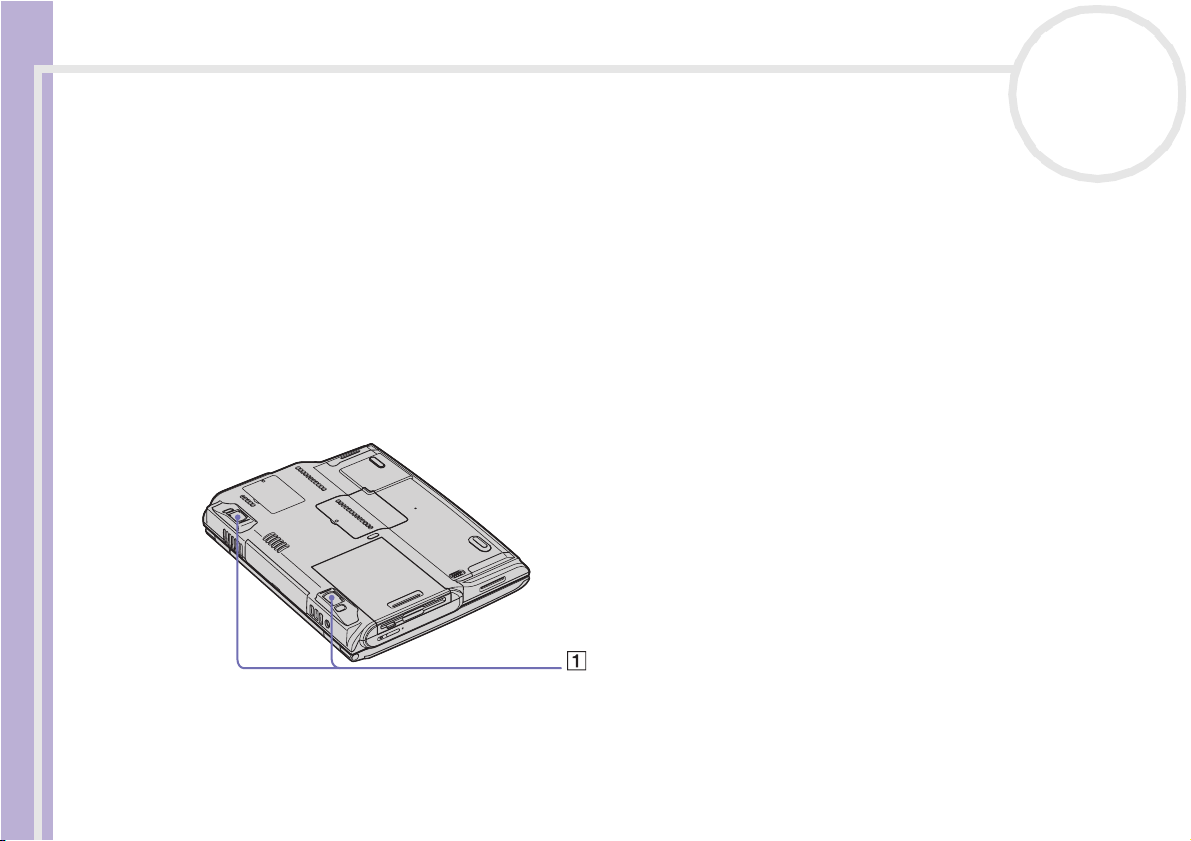
Benvenuti
Manuale dell’utente del notebook Sony
nN
12
❑ Angolazione dello schermo – Per individuare la posizione ottimale, inclinare lo schermo. Se si riesce a
regolare la posizione dello schermo sull’angolazione ideale, gli occhi e i muscoli si affaticano molto
meno. Non dimenticare di regolare anche la luminosità dello schermo.
❑ Illuminazione – Posizionare il computer in modo che la luce artificiale e naturale non crei riflessi sullo
schermo. Per evitare che appaiano macchie luminose sullo schermo, servirsi dell’illuminazione indiretta.
In commercio esistono anche accessori da applicare allo schermo per ridurre i riflessi. Una corretta
illuminazione migliora il comfort, ma anche la qualità del lavoro.
❑ Posizione dello schermo esterno: quando si utilizza uno schermo esterno, posizionarlo a una distanza
che consenta di vedere comodamente lo schermo. Quando ci si trova seduti di fronte allo schermo,
controllare che questo sia allo stesso livello degli occhi o leggermente più in basso.
❑ Piedini di supporto – Servirsi dei piedini (1) di supporto per inclinare il computer nell’angolazione
ideale per una comoda digitazione.
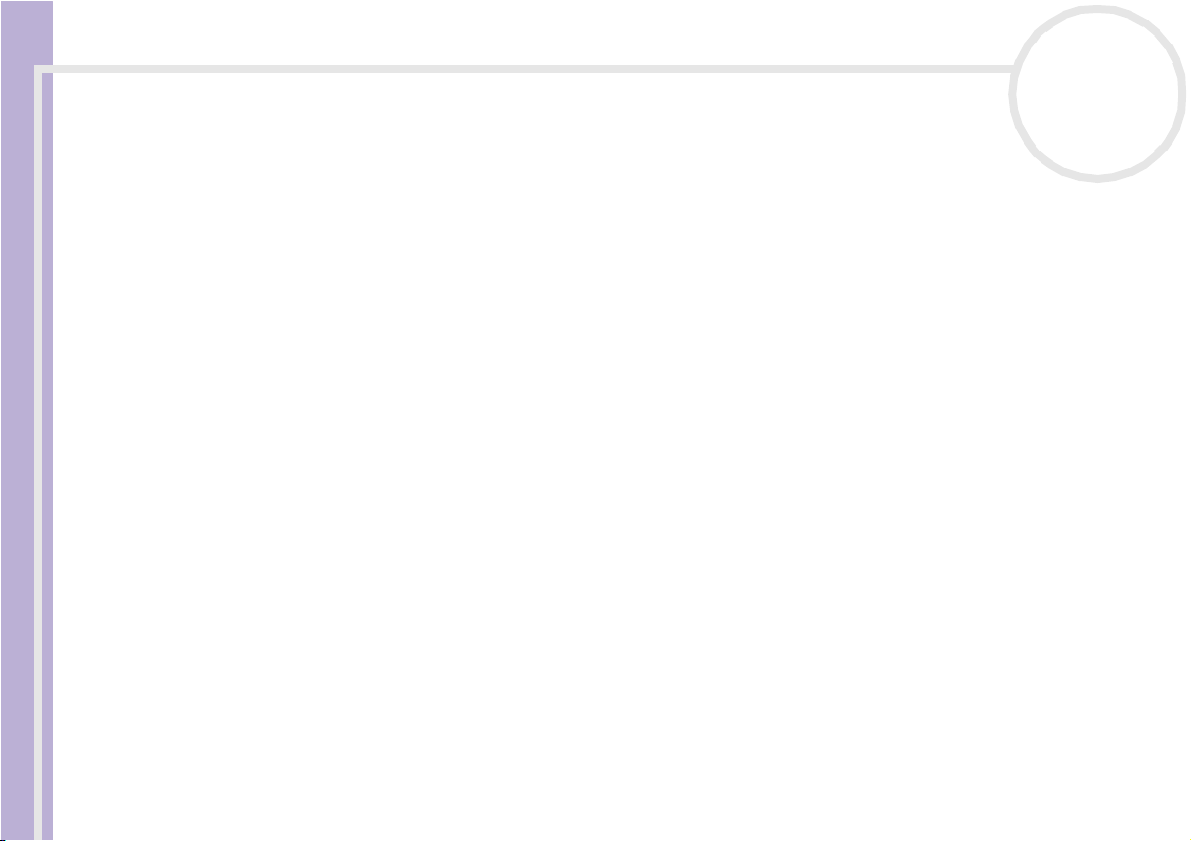
Uso del notebook
Manuale dell’utente del notebook Sony
nN
13
Uso del notebook
Questa sezione descrive la procedura di utilizzo del computer e delle relative periferiche, interne ed esterne.
❑ Ubicazione di comandi e connettori (pagina 14)
❑ Collegamento a una fonte di alimentazione (pagina 19)
❑ Avvio del notebook (pagina 23)
❑ Chiusura del notebook (pagina 24)
❑ Uso della tastiera (pagina 25)
❑ Uso del touchpad (pagina 31)
❑ Uso di Jog Dial™ (pagina 32)
❑ Uso di PC Card (pagina 41)
❑ Uso della Memory Stick™ (pagina 44)
❑ Uso del modem (pagina 53)
❑ Uso delle modalità di risparmio energia (pagina 56)
❑ Uso del lettore CD-RW/DVD-ROM (pagina 59)
❑ Uso dell'unità floppy (pagina 63)
❑ Uso dell'unità Net MD (accessorio opzionale) (pagina 65)
❑ Uso dell'unità Ten-Key (pagina 66)
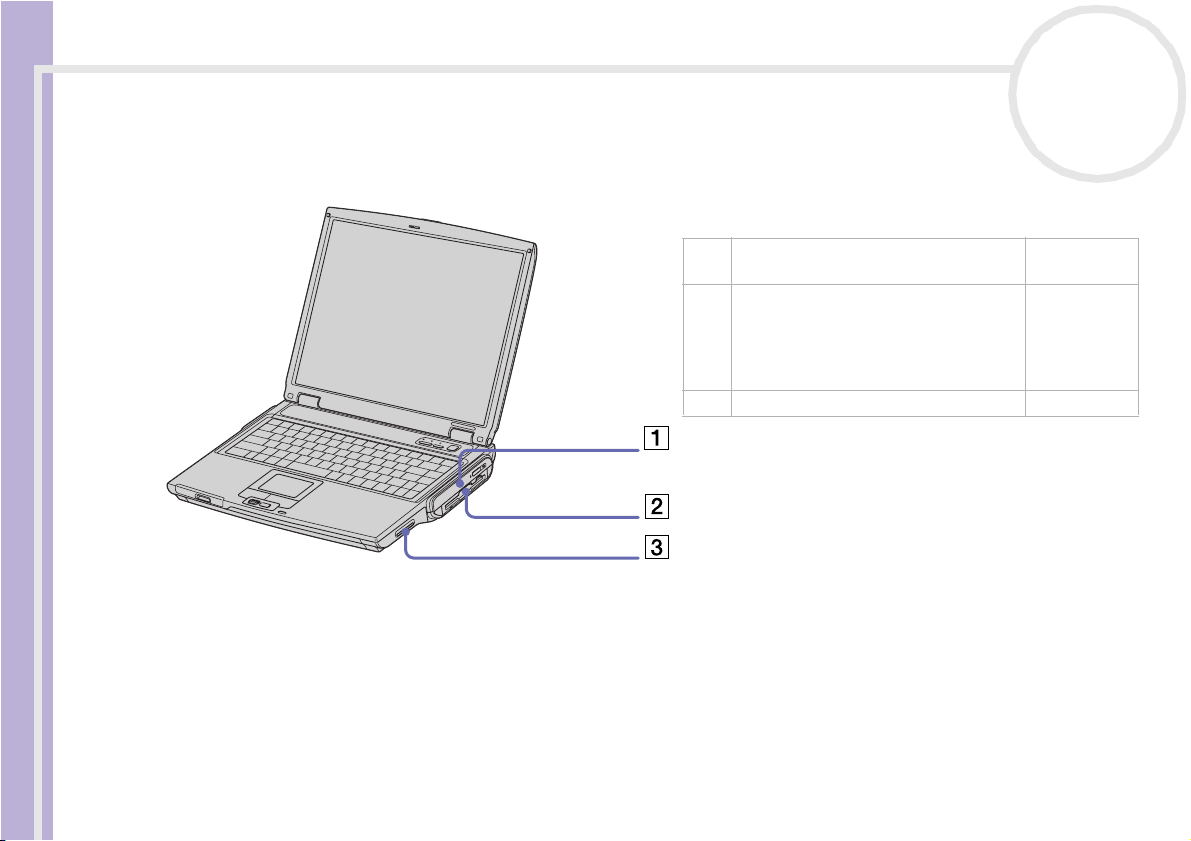
Uso del notebook
nN
14
Ubicazione di comandi e connettori
Lato destro
Manuale dell’utente del notebook Sony
1 Alloggiamento del lettore CD-RW/
DVD-ROM
2 Slot modulare (per l'unità floppy, la
protezione dello slot modulare,
l'unità Net MD, l'unità Compact
Woofer (subwoofer) o l'unità TenKey**)
3 Alloggiamento della batteria (pagina 20)
* Con l'avvento dei registratori di mu sica digitale ad al ta velocità
Net MD™, per gli appassionati di musica digitale non è mai stato
così facile ascoltare i propri brani preferiti in qualsiasi momento
e in ogni luogo. L'innovazione dei prodotti Net MD consiste nel
trasferimento di audio dal PC al MiniDisc a una velocità massima
di 32x direttamente nel registratore. Le informazioni relative a
titolo/brano create nel jukebox vengono automaticamente
trasferite al registratore Net MD. L’unità Net MD e l’unità
Compact Woofer (subwoofer) sono accessori opzionali.
** L'unità Ten-Key è un tastierino numerico esterno.
(pagina 59)
(pagina 63) /
(pagina 65) /
(pagina 66) /
(pagina 67)
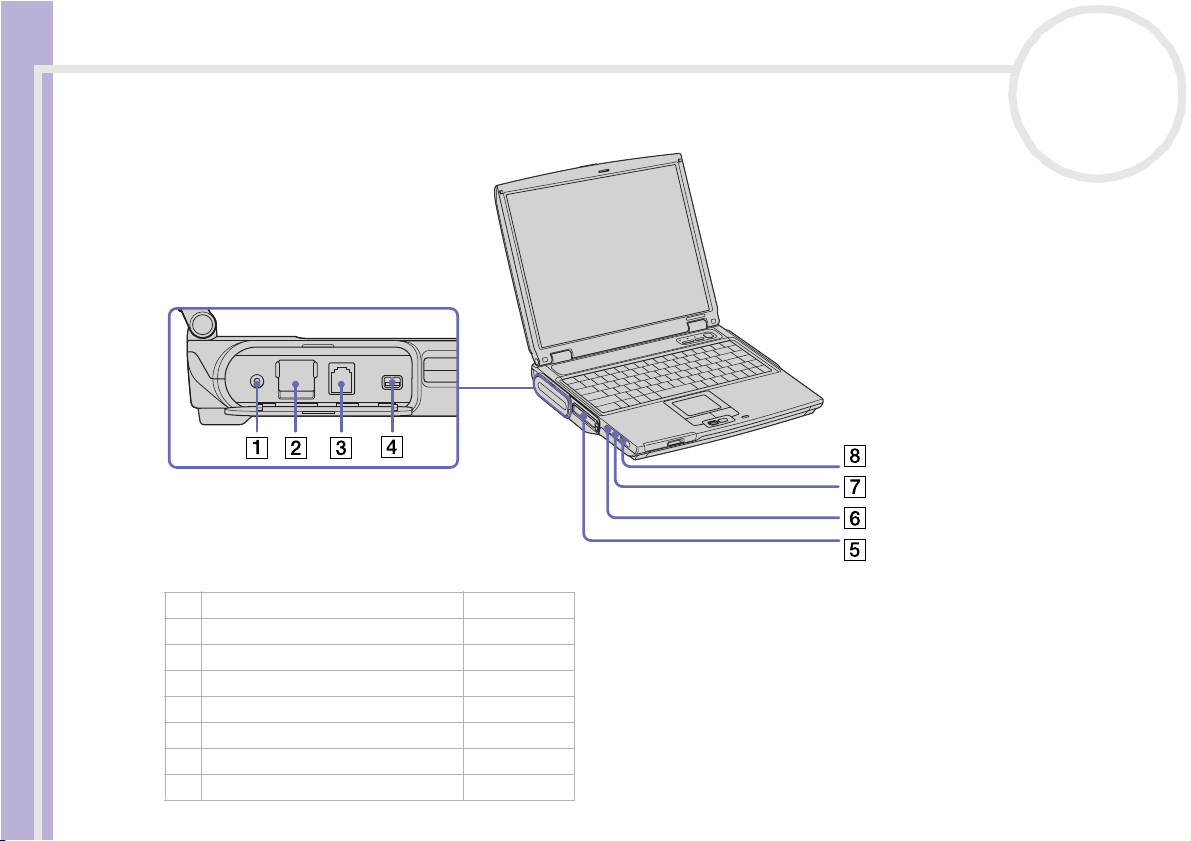
Uso del notebook
Manuale dell’utente del notebook Sony
nN
15
Lato sinistro
1 Connettore di uscita AV (pagina 71)
2 Connettore Ethernet (rete) (pagina 80)
3 Porta dello modem (pagina 68)
4 Porta i.LINK™ (IEEE1394) S400 (pagina 78)
5Slot PC Card (pagina 41)
6 Connettore del microfono (pagina 74)
7 Presa delle cuffie (pagina 73)
8 Controllo volume /
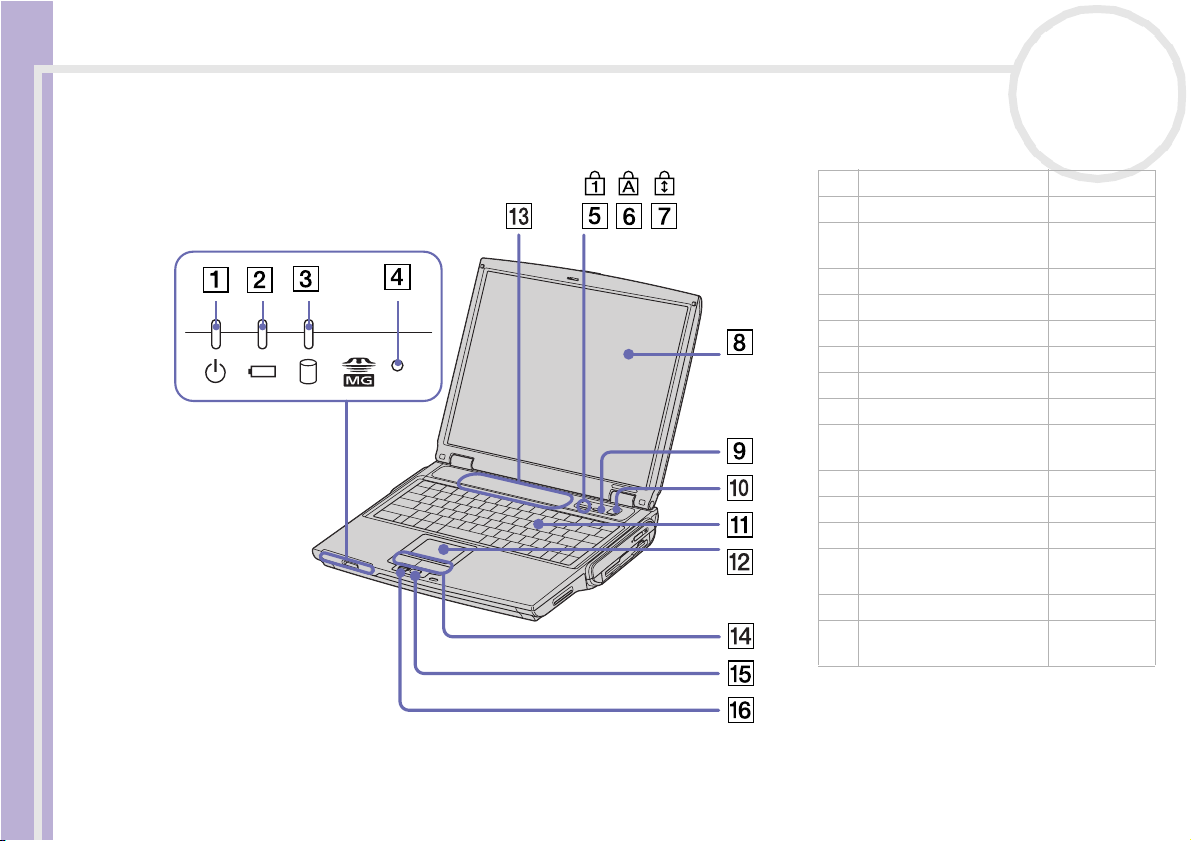
Uso del notebook
nN
16
Manuale dell’utente del notebook Sony
Fronte
1 Spia di alimentazi one (pagina 28)
2 Spia batteria (pagina 28)
3 Spia dell’unità disco
rigido
4 Spia Memory Stick™ (pagina 28)
5 Spia Bl Num (pagina 28)
6 Spia Blocco maiuscole (pagina 28)
7 Spia Bl Scor (pagina 28)
8 Schermo LCD (pagina 29)
9Pulsante ?*/
10 Pulsante di
alimentazione
11 Tastiera (pagina 25)
12 Touchpad (pagina 31)
13 Altoparlanti (pagina 29)
14 Pulsanti destro e
sinistro
15 Jog Dial™ (pagina 32)
16 Pulsante Indietro per
Jog Dial™
* Quando si fa clic sul pulsante ?, viene avviato
Guida in linea e supporto tecnico VAIO,
che consente di richiedere assisten za, accedere
a VAIO-Link e ottenere informazioni sulla
risoluzione dei problemi.
✍ Vicino al pulsante ? è presente anche un interruttore disattivato, che non è associato ad alcuna funzione specifica su questo modello.
(pagina 28)
(pagina 23)
(pagina 31)
(pagina 32)
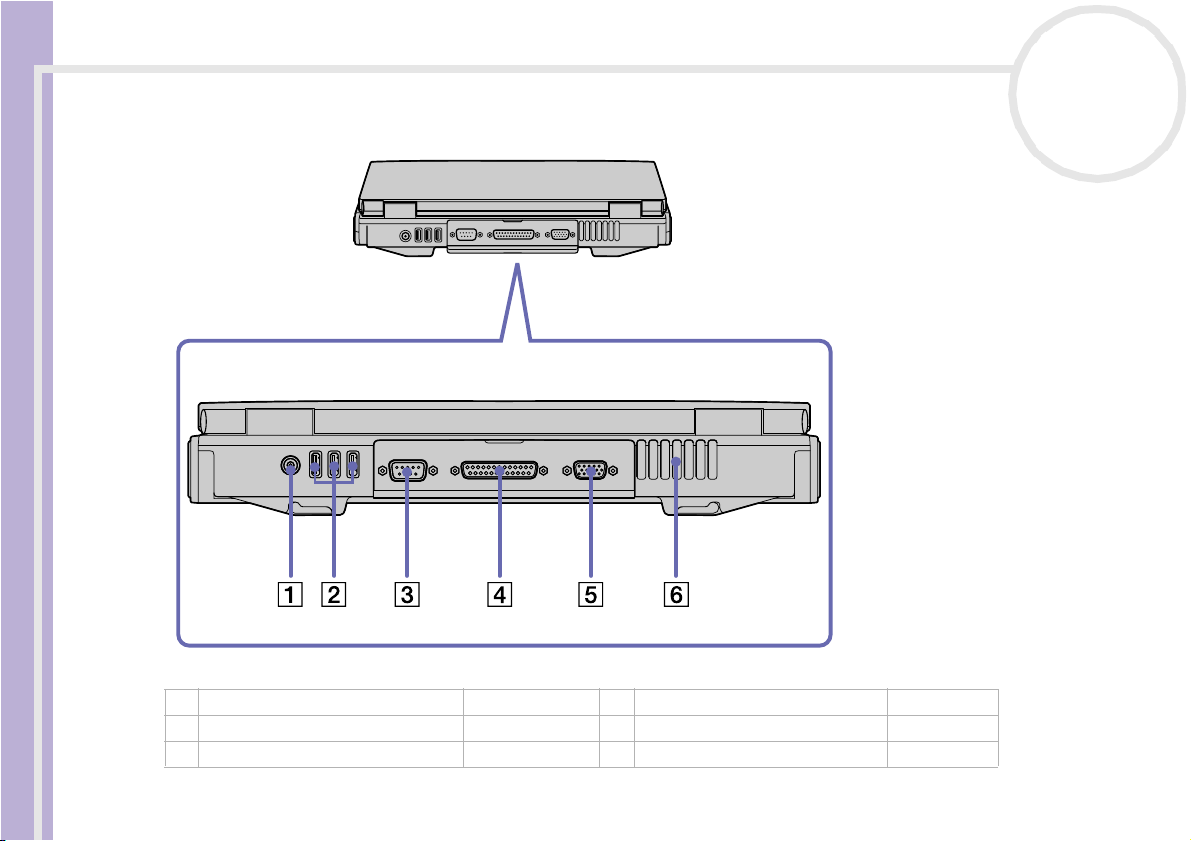
Uso del notebook
Manuale dell’utente del notebook Sony
nN
17
Retro
1 Ingresso corrente continua (pagina 19) 4 Porta stampante (pagina 76)
2 Porte USB 3x (pagina 75) 5 Connettore schermo/VGA (pagina 68)
3 Porta seriale / 6 Fessura di ventilazione /
✍ Sul lato sinistro del pannello posteriore è predisposta una fessura di ventilazione. Quando il computer è acceso, tale fessura non deve essere ostruita.
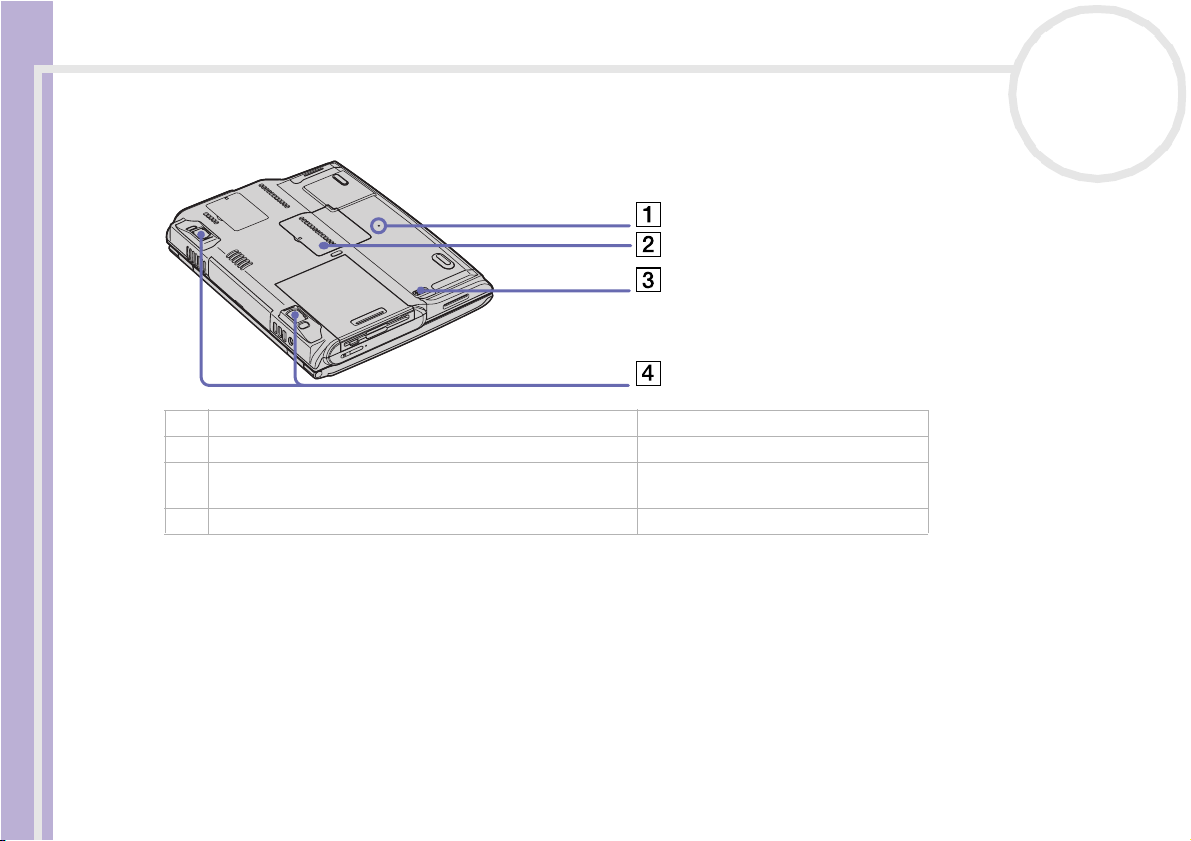
Uso del notebook
nN
18
Sotto
Manuale dell’utente del notebook Sony
1 Foro per reset a freddo /
2 Sportello modulo di memoria (pagina 98)
3 Levetta di sbloccaggio slot modulare (pagina 63) / (pagina 65) / (pagina 66)
/ (pagina 67)
4 Piedini di supporto +pulsanti di sbloccaggio dei piedini (pagina 11)
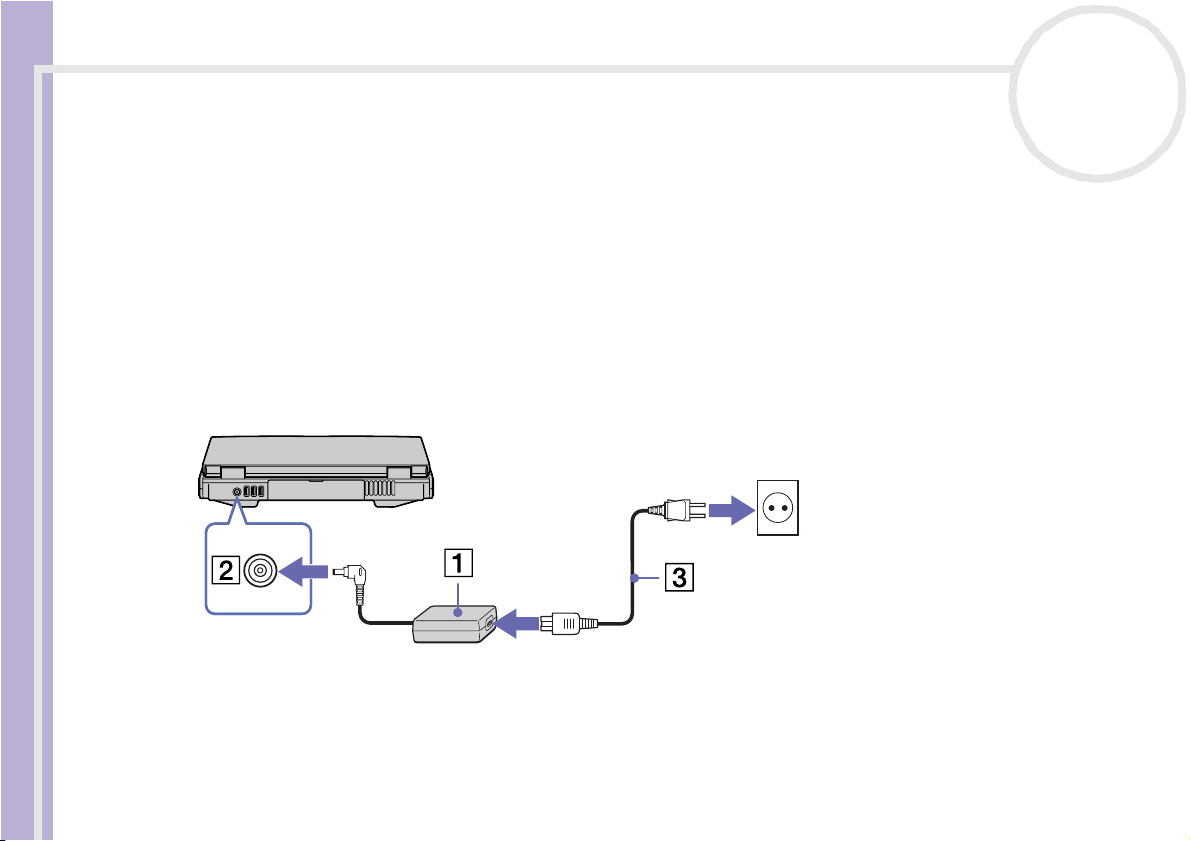
Uso del notebook
Manuale dell’utente del notebook Sony
nN
19
Collegamento a una fonte di alimentazione
Come fonte di alimentazione del notebook è possibile utilizzare sia un adattatore di corrente alternata che
una batteria ricaricabile.
Uso dell'adattatore di corrente alternata
Per usare l’adattatore di corrente alternata, procedere come segue:
1 Inserire il cavo dell’adattatore di corrente alternata (1) nel connettore di entrata corrente continua (2)
del computer.
2 Inserire un’estremità del cavo di alimentazione (3) nell’adattatore di corrente alternata.
3 Inserire l’altra estremità del cavo di alimentazione in una presa di corrente alternata.
✍ Utilizzare il notebook solo con l’adattatore di corrente alternata in dotazione.
Per scollegare completamente il notebook dalla tensione di rete, disinserire l’adattatore di corrente alternata.
Assicurarsi che la presa di corrente sia facilmente accessibile.
È possibile che alcuni modelli vengano forniti con due cavi di alimentazione, rispettivamente per prese di corrente inglesi e continentali. In tal caso,
assicurarsi di utilizzare il cavo di alimentazione corretto per il tipo di presa disponibile.
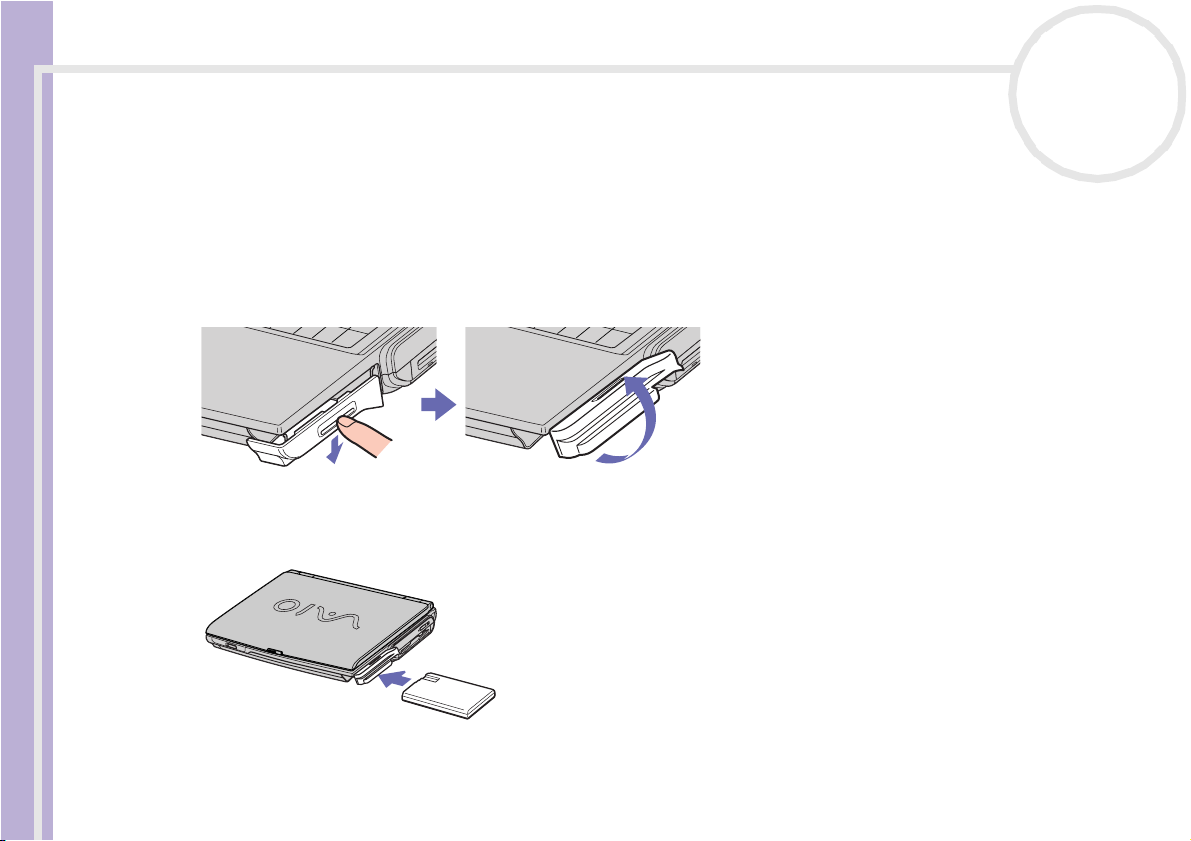
Uso del notebook
Manuale dell’utente del notebook Sony
nN
20
Uso della batteria
È possibile utilizzare una batteria come fonte di alimentazione. Batterie ausiliarie supplementari sono
disponibili separatamente. Al momento dell’acquisto la batteria fornita con il computer non è
completamente carica.
Inserimento della batteria
Per inserire la batteria, procedere come segue:
1 Aprire lo sportello dell’alloggiamento batteria.
2 Inserire la batteria nell’apposito alloggiamento sul lato destro del computer, introducendola con il lato
dell’etichetta rivolto verso l’alto.
3 Chiudere lo sportello dell’alloggiamento batteria.
✍ Quando il computer è collegato direttamente alla corrente alternata e la batteria è inserita nel relativo alloggiamento, il notebook è alimentato a
corrente alternata.
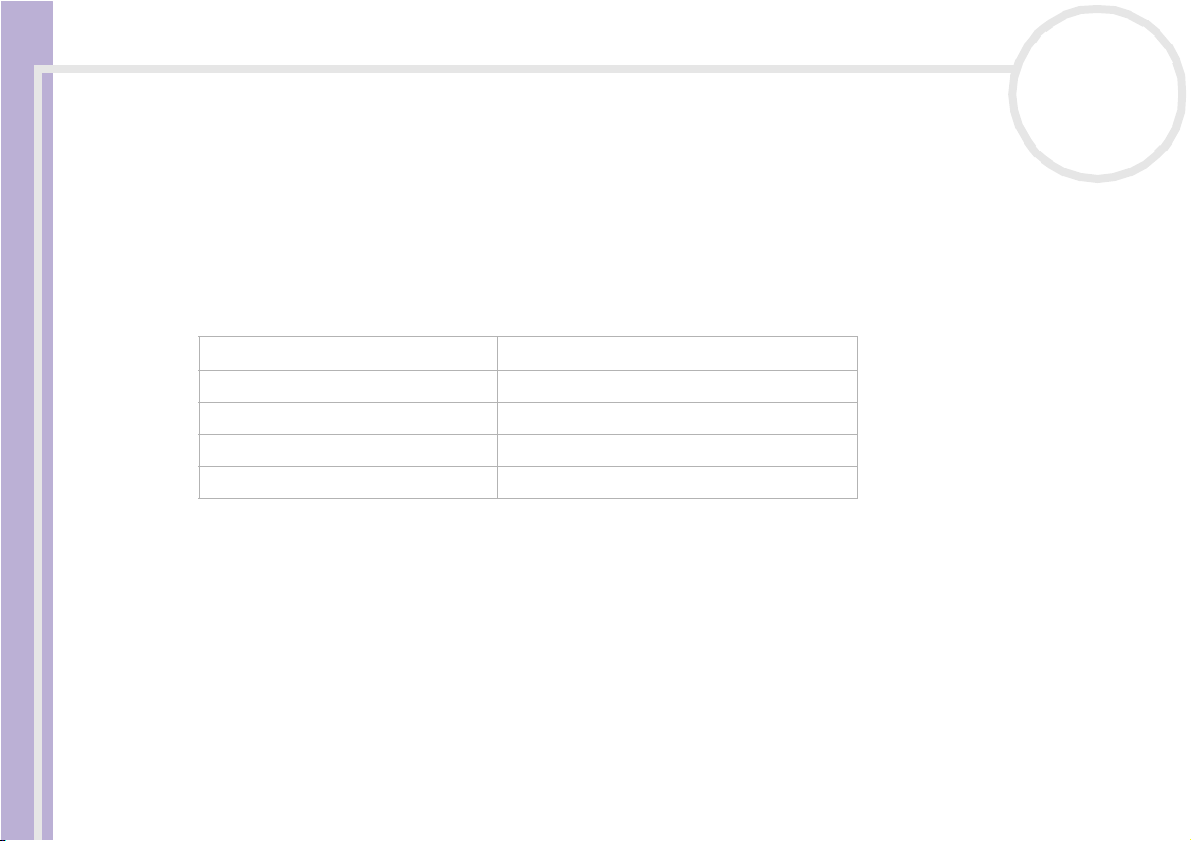
Uso del notebook
Manuale dell’utente del notebook Sony
nN
21
Ricarica della batteria
Per caricare la batteria, procedere come segue:
1 Collegare l’adattatore di corrente alternata al computer.
2 Inserire la batteria.
La batteria (1) viene caricata automaticamente dal computer (in fase di carica la spia della batteria (2)
emette doppi lampeggiamenti). Quando la batteria è carica all’85%, la spia si spegne. Tale processo
richiede qualche ora quando il sistema è spento/acceso. Perché la batteria si carichi completamente,
occorre lasciarla in carica ancora un’ora.
Stato della spia della batteria Significato
Accesa Il computer è alimentato a batteria.
Lampeggiamento singolo La batteria si sta esaurendo.
Lampeggiamento doppio La batteria è in fase di carica.
Spenta Il computer è alimentato a corrente alternata.
✍ Quando la batteria si sta esaurendo, la spia della batteria e quella di alimentazione lampeggiano contemporaneamente.
Quando il notebook è direttamente collegato alla corrente alternata, la batteria deve rimanere nel computer. La batteria continua a caricarsi anche
quando si utilizza il computer.
Se il livello di carica della batteria scende al di sotto del 10%, inserire l’adattatore di corrente alternata e iniziare a ricaricare la batteria oppure
spegnere il computer e inserire una batteria carica.
La batteria fornita in dotazione è agli ioni di litio e può essere ricaricata in qualsiasi momento. È possibile caricarla anche se non è completamente
scarica, senza influire sulla durata.
Con alcune applicazioni e periferiche, è possibile che la modalità Sospensione non venga attivata se la batteria è quasi scarica. Per non rischiare di
perdere dati, quando si utilizza la batteria è opportuno salvare spesso i documenti e attivare manualmente una modalità di risparmio energia, come
la modalità Standby o Sospensione.
Quando il computer è collegato direttamente alla corrente alternata e la batteria è inserita nel relativo alloggiamento, il notebook è alimentato a
corrente alternata.
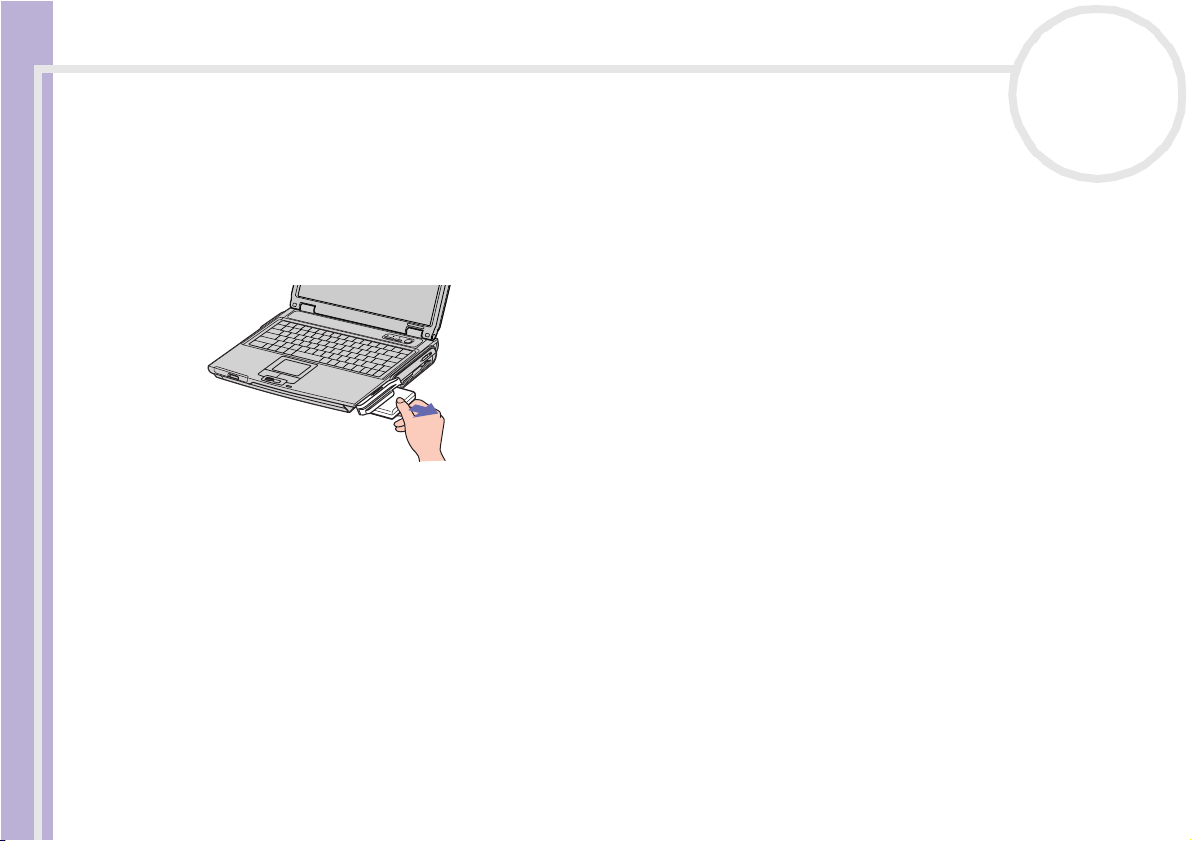
Uso del notebook
Manuale dell’utente del notebook Sony
nN
22
Rimozione della batteria
Per rimuovere la batteria, procedere come segue:
1 Spegnere il computer.
2 Aprire lo sportello dell’alloggiamento batteria.
3 Estrarre la batteria.
4 Chiudere lo sportello dell’alloggiamento.
✍ Se la batteria viene rimossa quando il computer è acceso e non collegato all’adattatore di corrente alternata o quando si trova in modalità Standby,
si rischia di perdere dati.
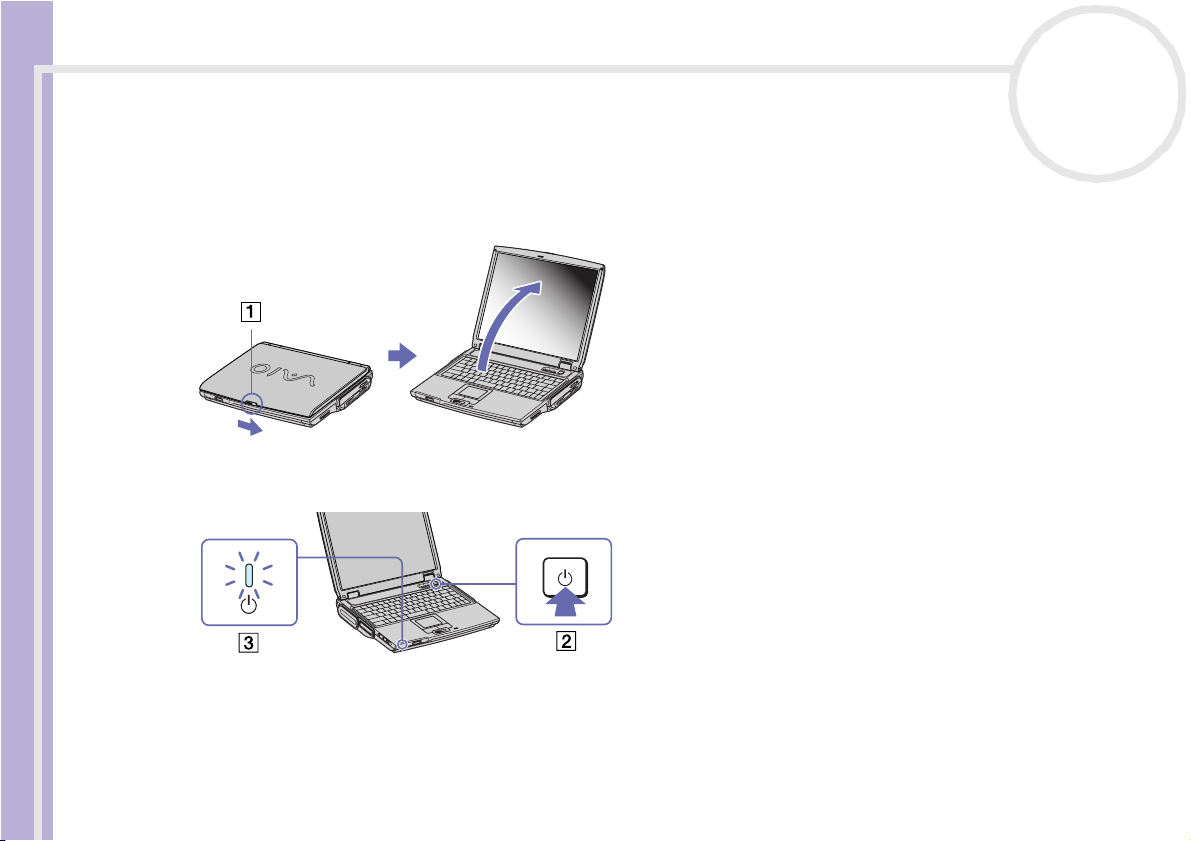
Uso del notebook
Manuale dell’utente del notebook Sony
nN
23
Avvio del notebook
Per avviare il computer, procedere come segue:
1 Fare scorrere la levetta di chiusura dello schermo LCD (1) nella direzione della freccia e sollevare il
pannello.
2 Premere il pulsante di alimentazione (2) del notebook finché non si accende la spia verde
dell’alimentazione (3).
3 Se necessario, premere <Fn>+<F5> per regolare la luminosità del display LCD. Per aumentare la
luminosità, tenere premuto il tasto <Fn>, quindi premere ripetutamante il tasto <F5>. Per ridurre la
luminosità, premere i tasti <Fn> e <Shift>, quindi premere ripetutamente il tasto <F5>. La luminosità
impostata è immediatamente visibile sullo schermo.
✍ Se si preme il pulsante di alimentazione per più di quattro secondi, il computer si spegne.
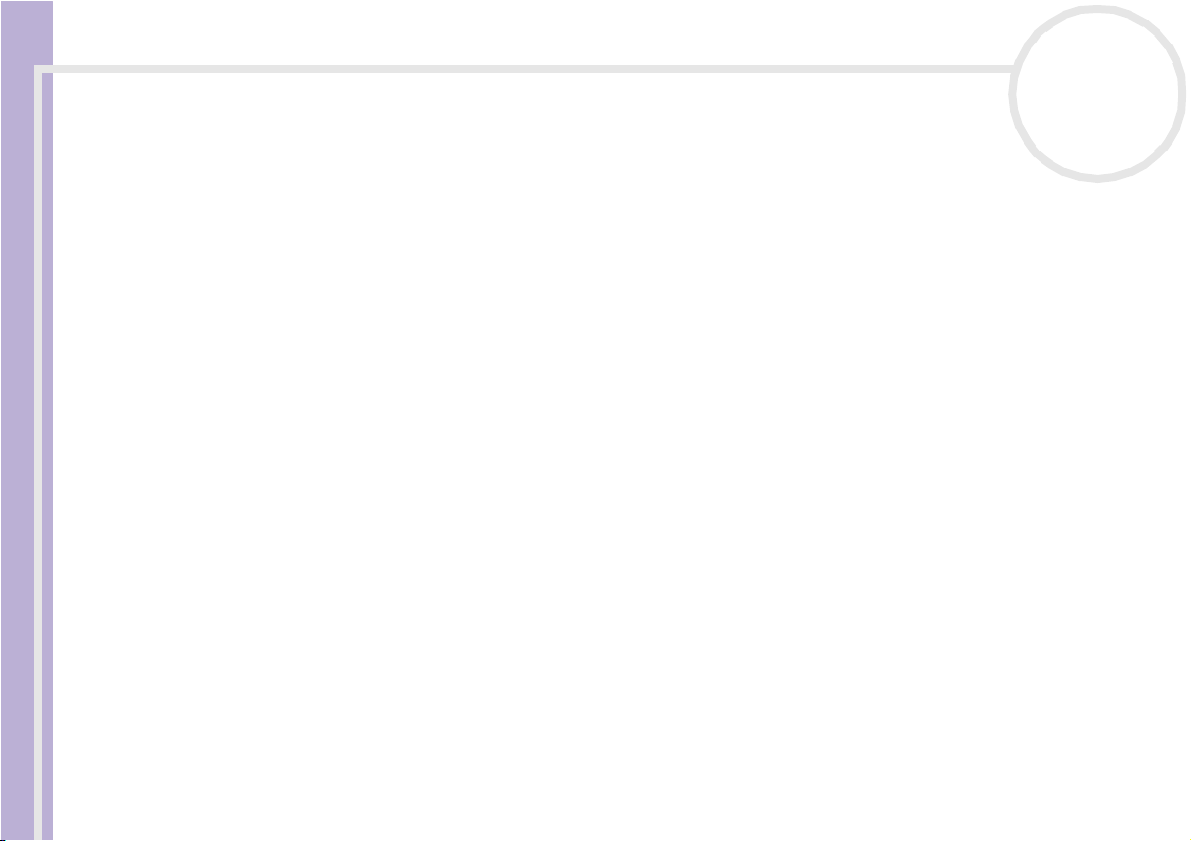
Uso del notebook
Manuale dell’utente del notebook Sony
nN
24
Chiusura del notebook
È opportuno spegnere il computer correttamente per non perdere i dati non salvati.
Per spegnere il computer, procedere come segue:
1 Fare clic su Start.
2 Fare clic su Spegni computer.
Viene visualizzata la schermata Spegni computer.
3 Fare clic su Spegni computer.
Attendere che il computer si spenga automaticamente.
La spia di alimentazione si spegne.
4 Spegnere eventuali periferiche collegate al computer.
✍ Rispondere ogni volta che viene chiesto se si desidera salvare documenti o di considerare altri utenti.
Se non si riesce ad arrestare il sistema:
- chiudere tutte le applicazioni in esecuzione.
- Se necessario, rimuovere la PC Card. A tal scopo, fare doppio clic sull'icona Rimozione sicura dell'hardware sulla barra delle applicazioni.
Selezionare l’hardware da scollegare e fare clic su Disattiva.
- Scollegare le eventuali periferiche USB.
Premere <Alt>+<F4> e scegliere Spegni nella schermata visualizzata.
Se tale operazione non risolve il problema, premere il pulsante di alimentazione per più di quattro secondi. Il computer si spegnerà. Questa operazione
potrebbe provocare la perdita di dati.
Se si prevede di non usare il computer per un breve periodo di tempo, è possibile risparmiare energia utilizzando la modalità Standby. Per accedere
alla modalità Standby, premere contemporaneamente i tasti <Fn> e <Esc>. Oppure aprire il menu Start, selezionare Spegni computer, quindi
fare clic su Stand By. Per ulteriori informazioni sulle modalità di risparmio energia, consultare la sezione Uso delle modalità di risparmio energia
(pagina 56).
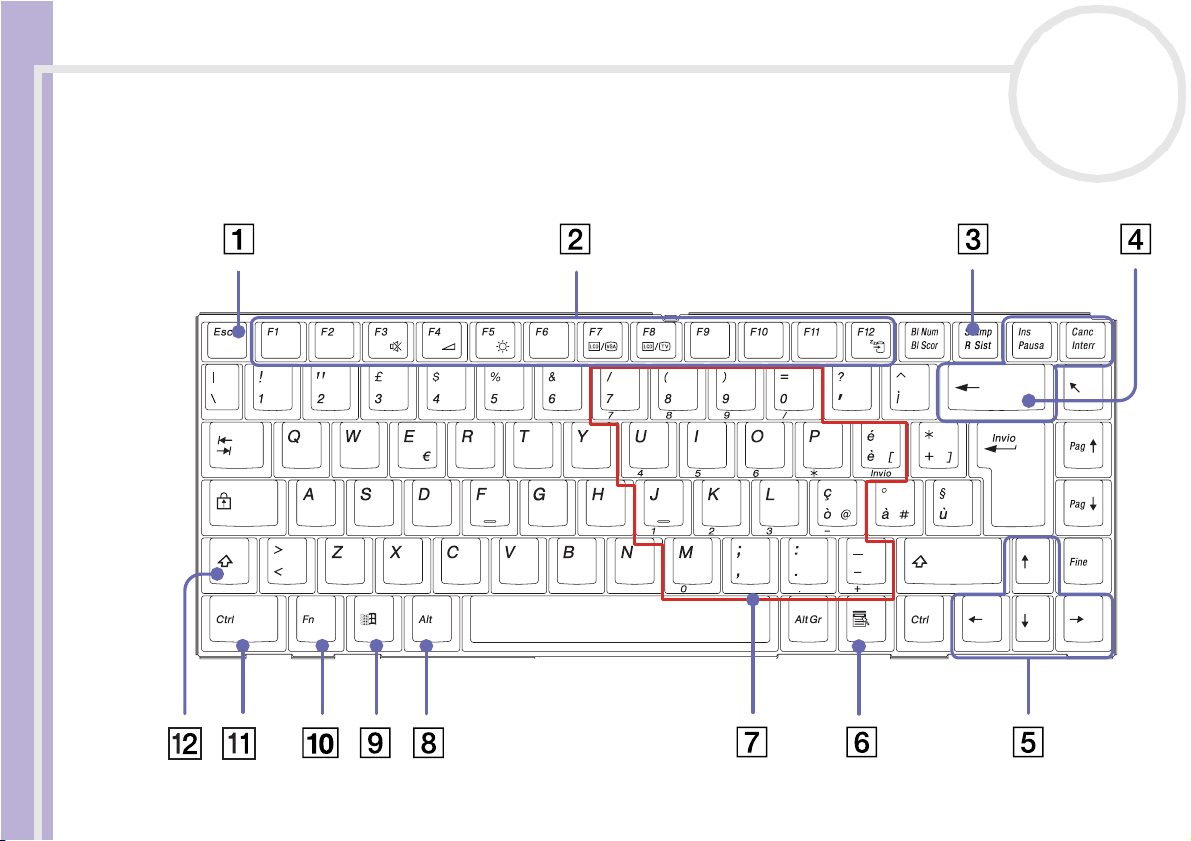
Uso del notebook
Manuale dell’utente del notebook Sony
nN
25
Uso della tastiera
La tastiera del notebook è molto simile a quella di un comune computer desktop, ma è dotata di alcuni tasti
aggiuntivi che consentono di eseguire specifiche funzioni del notebook.
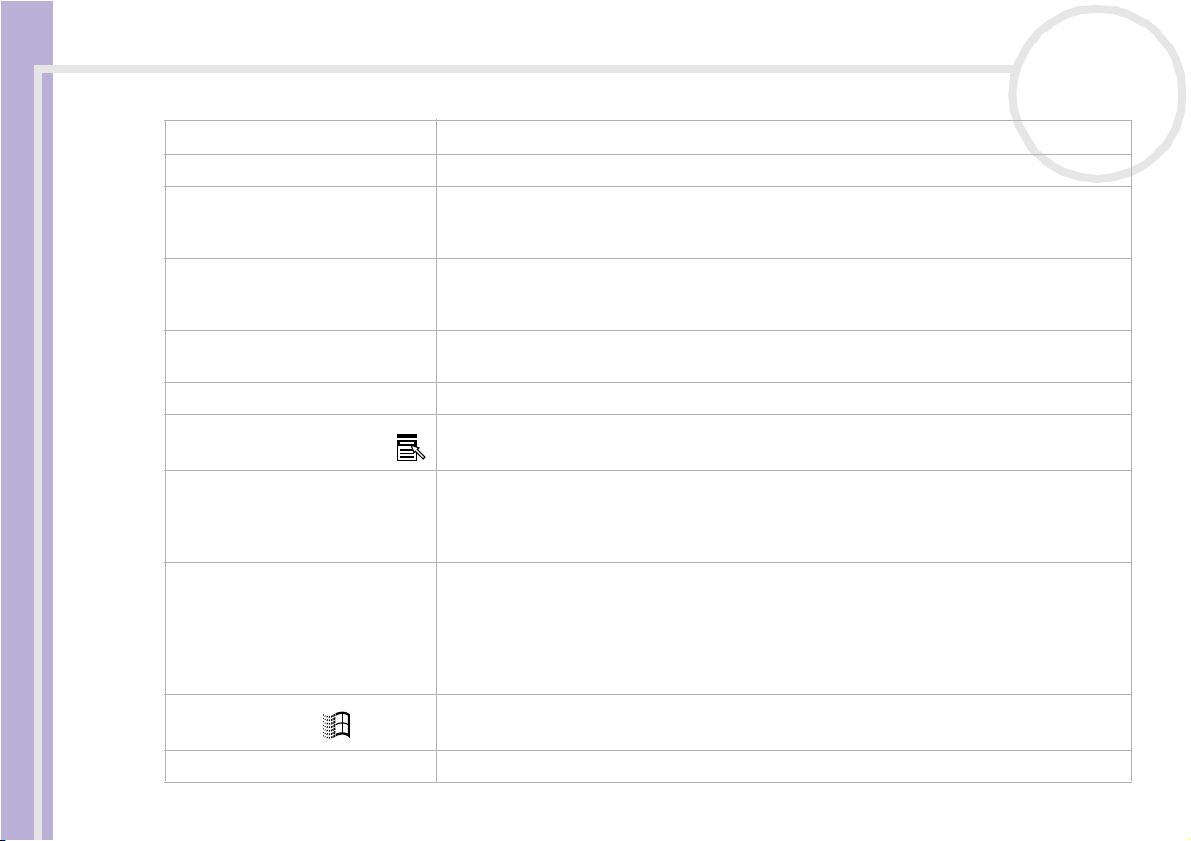
Uso del notebook
Manuale dell’utente del notebook Sony
nN
26
Tasti Descrizione
Tasto Esc (1) Il tasto <Esc> consente di annullare comandi.
Tasti funzione (2) I dodici tasti funzione che si trovano lungo la parte superiore della tastiera consentono di
eseguire particolari funzioni. Ad esempio, in molte applicazioni il tasto <F1> apre la Guida
in linea. La funzione associata ai singoli tasti può variare da un’applicazione all’altra.
Tasto Stamp (3) Il tasto <Stamp> consente di eseguire un’istantanea elettronica dello schermo e di spostarla
negli Appunti di Windows. In seguito, è possibile incollare l’istantanea in un documento e
stamparla.
Tasti di correzione (4) I tasti <Ins>, <Back Space> e <Canc> consentono di eseguire correzioni all’interno dei
documenti.
Tasti di spostamento (5) Tali tasti consentono di spostare il cursore sullo schermo.
Il tasto menu di scelta rapida consente di visualizzare un menu di scelta rapida e
Tasto menu di scelta rapida (6)
Area del tastierino numerico (7) Contiene gli stessi tasti che si trovano su una comune calcolatrice. L’area del tastierino
Tasti operatore (8-11-12) Alcuni tasti devono sempre essere utilizzati insieme ad almeno un altro tasto: <Ctrl>, <Alt>
Tasto Wi ndows® (9)
Tasto <Fn> (10) Il tasto <Fn> viene utilizzato in combinazione con altri tasti per impartire comandi.
corrisponde al pulsante destro del mouse.
numerico consente di digitare numeri o di eseguire calcoli aritmetici, come addizioni e
sottrazioni. Per attivare il tastierino numerico, premere il tasto <Bl Num> (la spia <Bl Num>
si accende).
e <Maiusc>. Premendo i tasti <Ctrl> e <Alt> contemporaneamente a un altro tasto, si
impartisce un comando. Ad esempio, per salvare un documento, in molte applicazioni è
possibile selezionare il comando di menu Salva oppure tenere premuto <Ctrl> e premere il
tasto <S> (operazione indicata come <Ctrl>+<S>). Il tasto <Maiusc> consente di digitare
caratteri maiuscoli e caratteri speciali, quali @ e $.
Il tasto con il logo di Windows® consente di visualizzare il menu di avvio di Windows®;
corrisponde al pulsante Start che si trova sulla barra delle applicazioni.
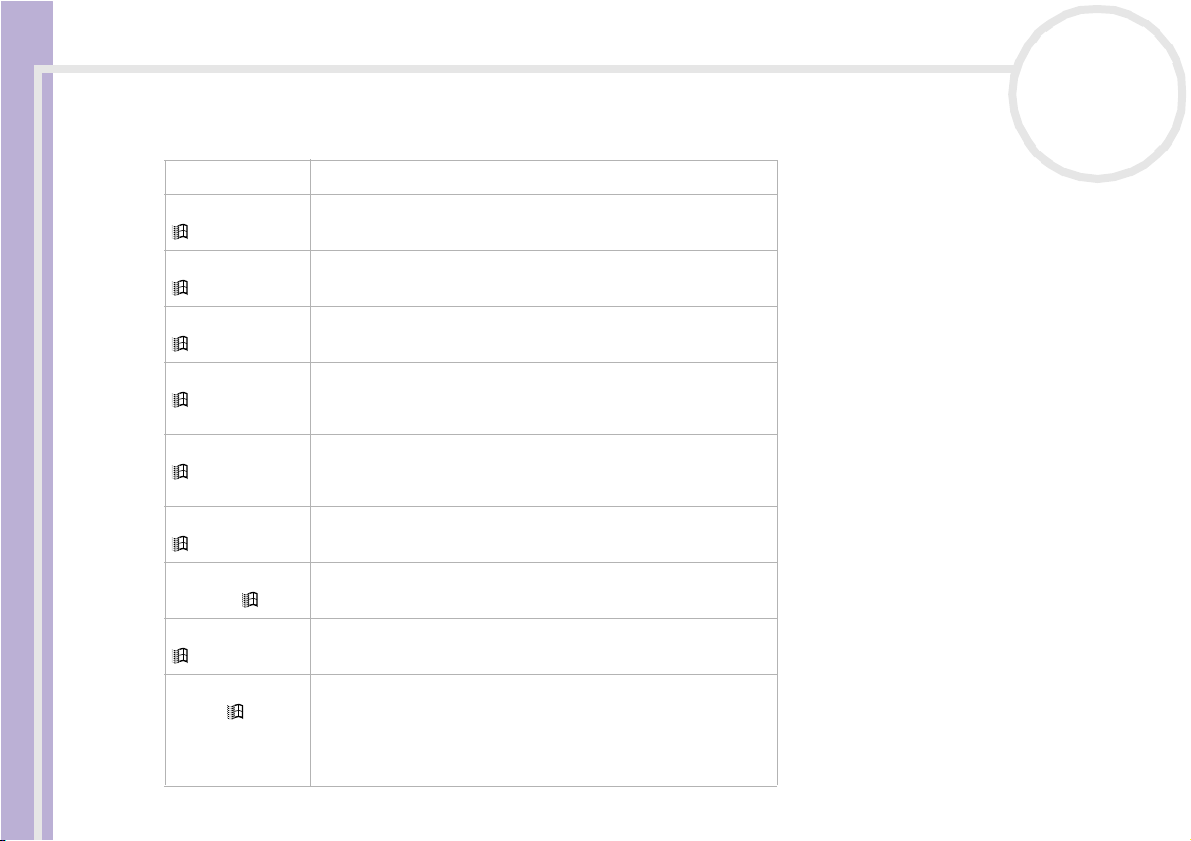
Uso del notebook
Manuale dell’utente del notebook Sony
Combinazioni e funzioni del tasto <Windows>
Combinazioni Funzioni
Visualizza la Guida in linea e supporto tecnico.
+ F1
Consente di selezionare i vari pulsanti sulla barra delle
+ Tab
+ E
+ F
+ Ctrl + F
+ M
Maiusc + + M
+ R
<Fn> + + Ins
applicazioni.
Visualizza Risorse del computer.
Visualizza la finestra Risultati ricerca per trovare un file o
una cartella. Lo stesso comando può essere impartito
selezionando Cerca dal menu Start.
Consente di visualizzare la finestra di dialogo Risultati
ricerca - Computer, dalla quale è possibile cercare altri
computer.
Riduce a icona le finestre visualizzate.
Ripristina le dimensioni originali delle finestre ridotte a icona.
Visualizza la finestra di dialogo Esegui. Lo stesso comando
può essere impartito selezionando Esegui dal menu Start.
Visualizza la finestra di dialogo Proprietà del sistema. Lo
stesso comando può essere impartito facendo doppio clic
sull'icona Sistema nel Pannello di controllo o facendo clic
con il pulsante destro del mouse su Risorse del computer
nel menu di avvio.
nN
27
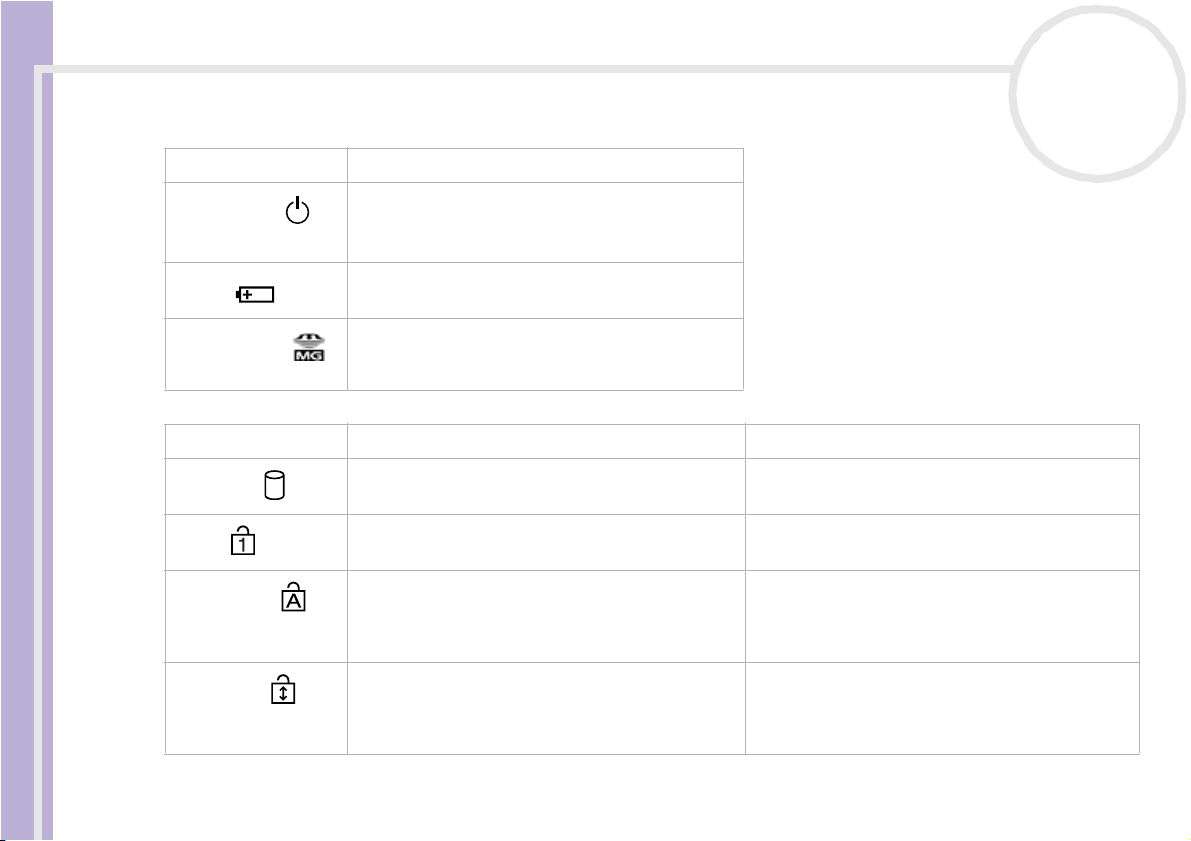
Uso del notebook
Spie
Spia Funzioni
Accensione: diventa verde.
Alim entazi one
Batteria
Memory Stick™
Modalità Standby: lampeggia di colore giallo.
Modalità Sospensione: si spegne.
Indica il livello di carica della batteria nel suo
alloggiamento.
Si accende quando si utilizza il supporto Memory
Stick™. Si spegne quando il supporto Memory
Stick™ non è più in uso.
nN
28
Manuale dell’utente del notebook Sony
Spia Accesa Spenta
Disco rigido
Bl Num
BLOC MAIUSC
BLOC SCORR
I dati vengono letti dal disco rigido o scritti sullo
stesso.
Si accende quando i tasti del tastierino numerico
sono attivi.
Quando la spia è accesa, i caratteri digitati sono
maiuscoli. Se si preme il tasto <Maiusc> quando
BLOC MAIUSC è attivo, è possibile digitare caratteri
minuscoli.
Quando la spia è accesa, è possibile far scorrere la
schermata in modo particolare (ciò dipende
dall’applicazione; in molte applicazioni il comando
non produce alcun effetto).
Non vi è accesso al disco rigido.
Si spegne quando sono attivi i tasti alfanumerici del
tastierino numerico.
Quando è spenta, i caratteri digitati appaiono
minuscoli (a meno che non si prema il tasto
<Maiusc> ).
Quando è spenta, le informazioni sullo schermo
scorrono in modo normale.
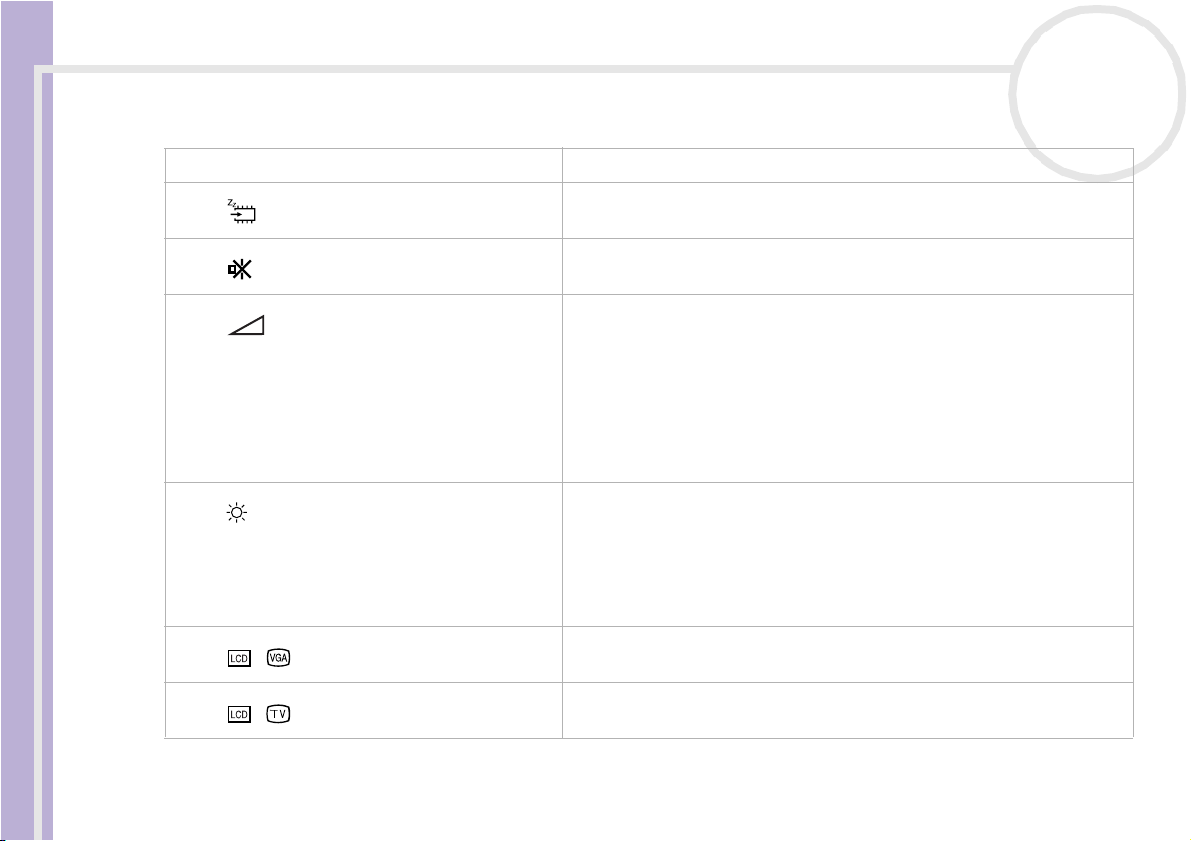
Uso del notebook
Manuale dell’utente del notebook Sony
Combinazioni e funzioni del tasto <Fn>
Combinazioni/funzione Funzioni
Consente di abilitare la modalità Standby, per risparmiare energia. Per
<Fn> + (Esc): Standby
<Fn> + (F3): interruttore altoparlanti
<Fn> + (F4): volume altoparlanti
<Fn> + (F5): controllo luminosità
<Fn> + / (F7)*: passare al monitor esterno
<Fn> + / (F8)*
riattivare il sistema, premere un tasto qualsiasi.
Attiva e disattiva gli altoparlanti incorporati.
Regola il volume dell’altoparlante incorporato.
Per aumentare il volume, tenere premuto per qualche secondo il tasto
<Fn>, quindi premere ripetutamente il tasto <F4>.
Per ridurre il volume, premere i tasti <Fn>+<Shift> per qualche secondo,
quindi premere ripetutamente il tasto <F4>.
Per aumentare o ridurre il volume è possibile anche ruotare il selettore del
volume sul lato sinistro del notebook.
Regola la luminosità del display LCD.
Per aumentare l’intensità della luminosità, premere <Fn> per qualche
secondo, quindi premere ripetutamente il tasto <F5>.
Per ridurre l’intensità della luminosità, premere i tasti <Fn>+<Shift> per
qualche secondo, quindi premere ripetutamente il tasto <F5>.
Consente di attivare lo schermo LCD, lo schermo esterno collegato
all’apposita porta oppure entrambi.
Consente di attivare solo lo schermo LCD o sia lo schermo LCD, sia la TV.
nN
29
